目录
- SSM项目部署上线——(阿里云服务器ECS + 云数据库RDS mysql)
- 一、首先购买,并配置好一个云数据库
- 1、购买云数据库
- 2、购买完成等待阿里云配置创建
- 3、设置白名单
- 4、创建数据库账号
- 5、申请外网链接
- 6、登录数据库。创建数据库。
- 二、本地项目测试云数据库连接
- 三、项目打包(war包)
- 1、通过idea自身进行打包
- 2、通过maven进行打包
- 四、阿里云ECS服务器购买、配置(linux宝塔)
- 1、购买ECS服务器
- 2、设置安全组
- 3、更换成宝塔
- 4、连接Linux宝塔
- 5、安装Tomcat,编程客栈配置
- 6、编程上传war包
SSM项目部署上线——(阿里云服务器ECS + 云数据库RDS MySQL)
一、首先购买,并配置好一个云数据库
1、购买云数据库
进入阿里云官网,选择云数据库购买,选择区域位置,最好选择离自己最近的,其他保持默认即可
https://www.aliyun.com/
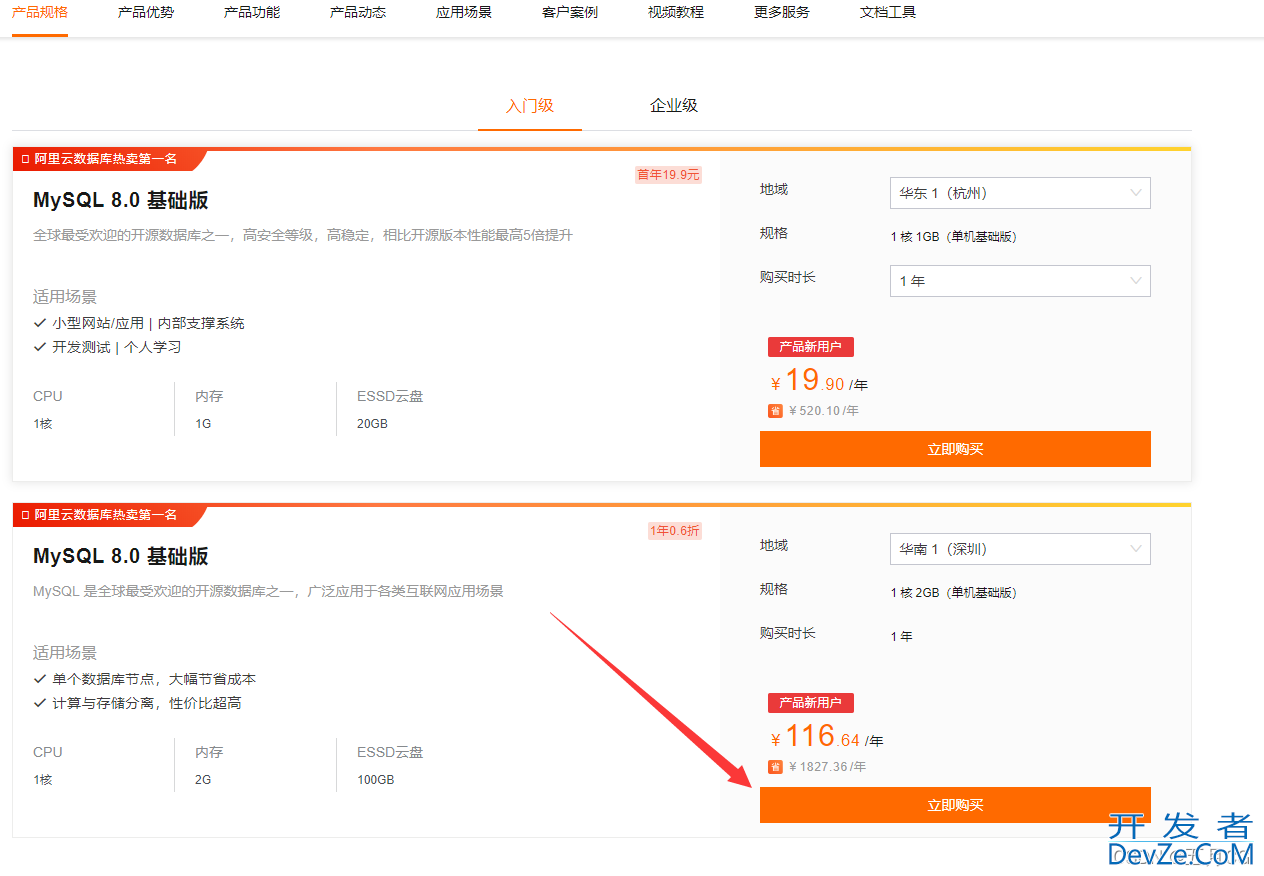
2、购买完成等待阿里云配置创建
我们来到控制台,选择我们刚刚购买所选择的区域,它已经帮我们创建好了实例
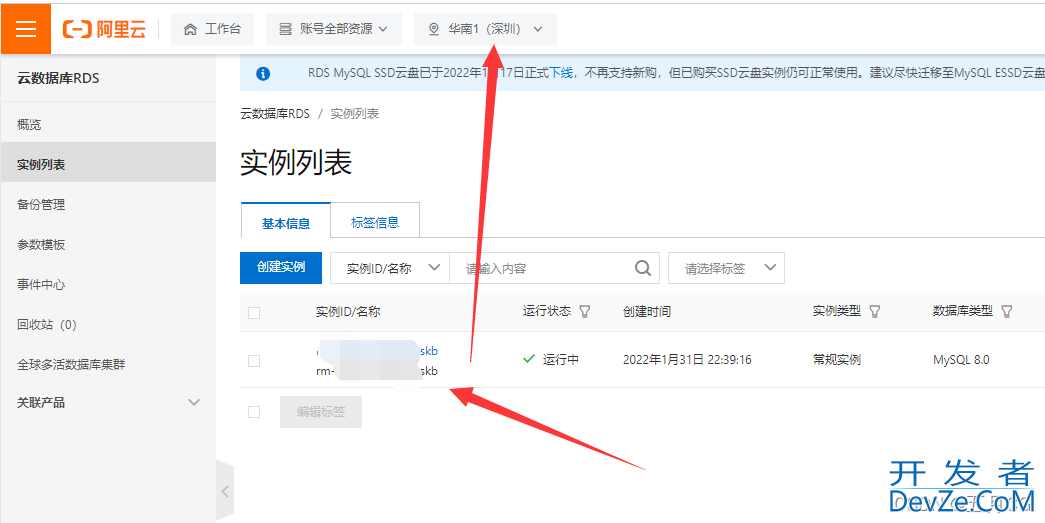
3、设置白名单
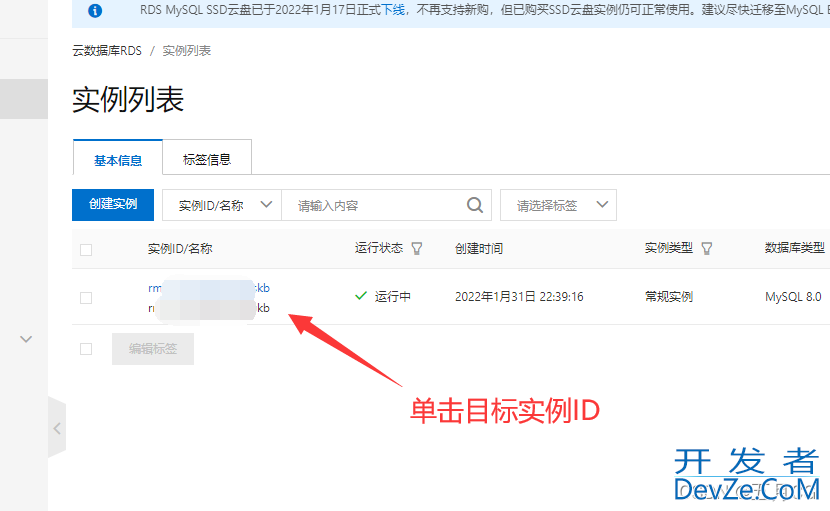
我们点击数据安全性,添加一个白名单分组,当然也可以在default后面选择修改
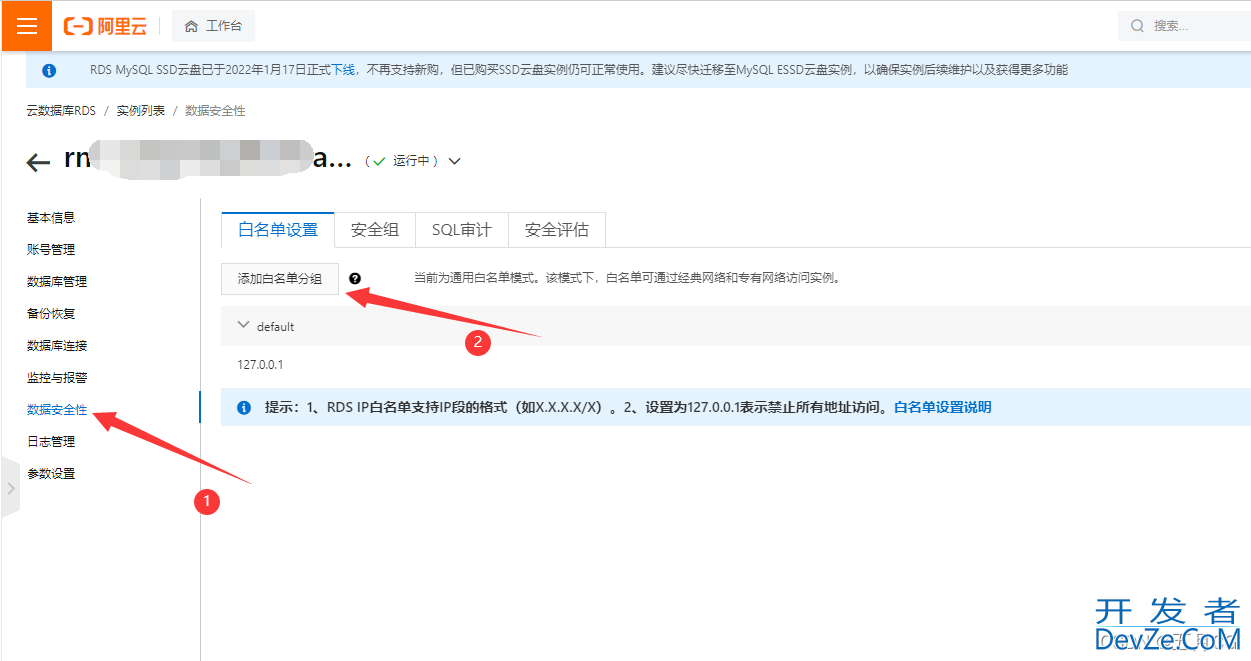
设置http://www.devze.comIp
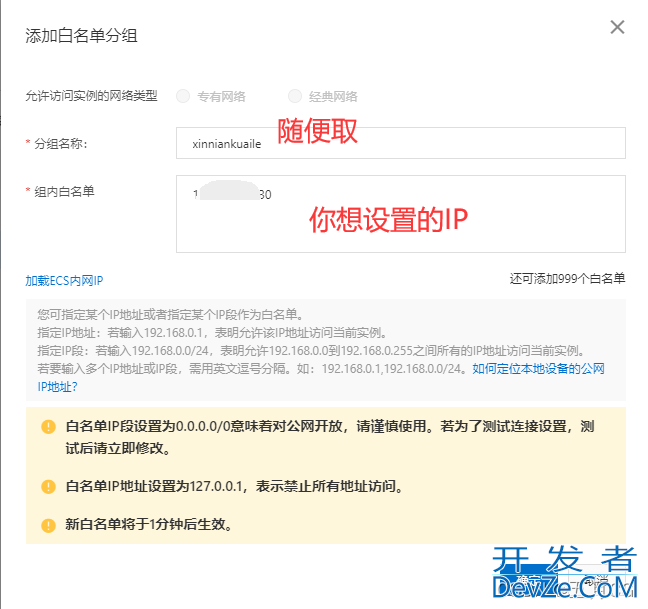
设置完成之后,下面就多了一个分组
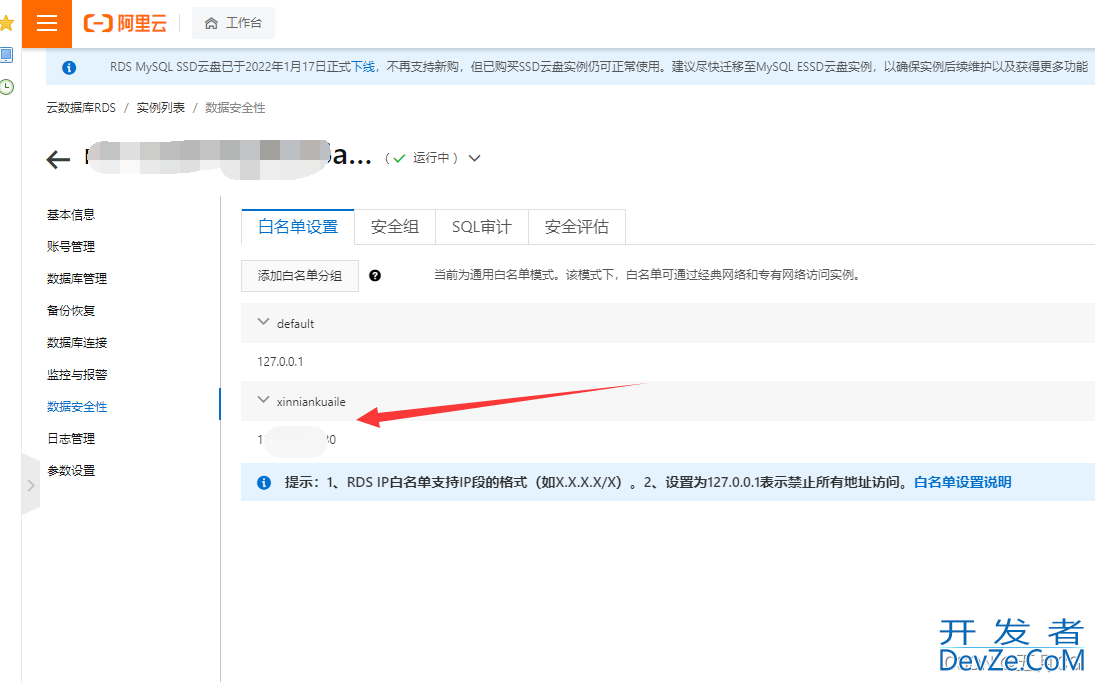
4、创建数据库账号
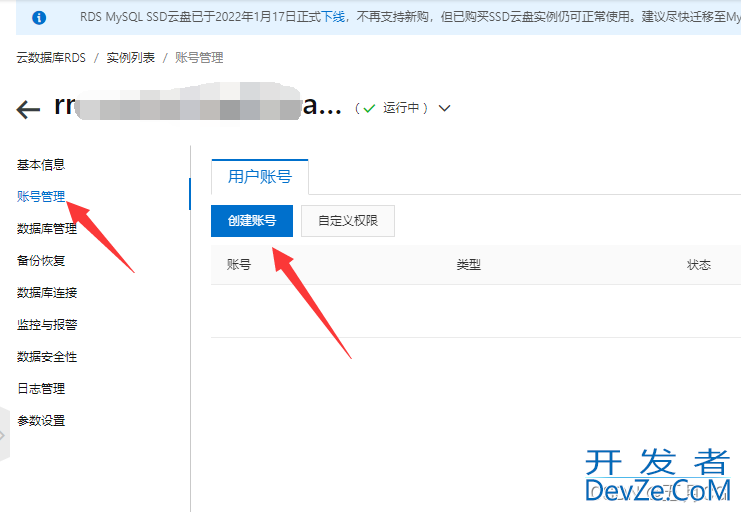
创建账号
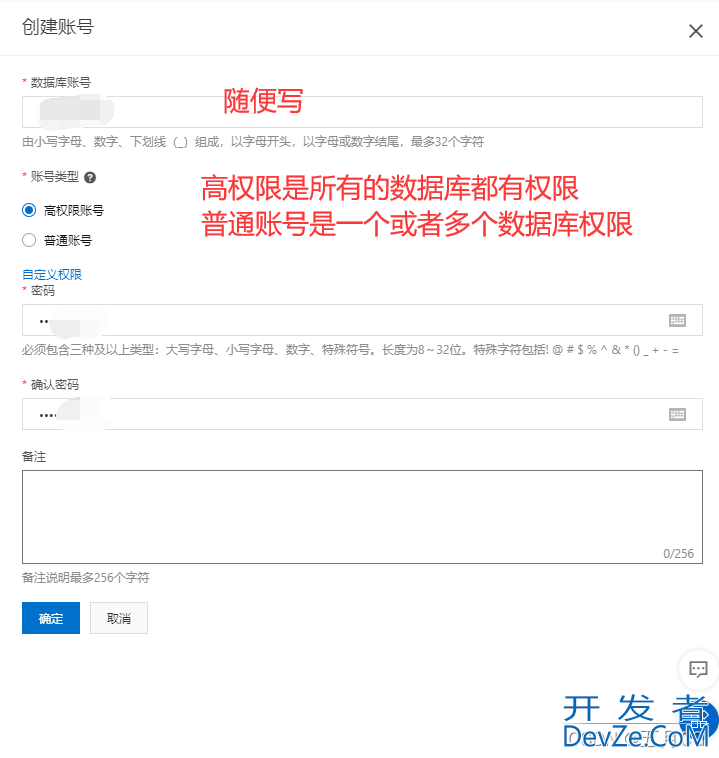
5、申请外网链接

如果我们不用阿里的服务器去连接数据库,我们需要外网的链接
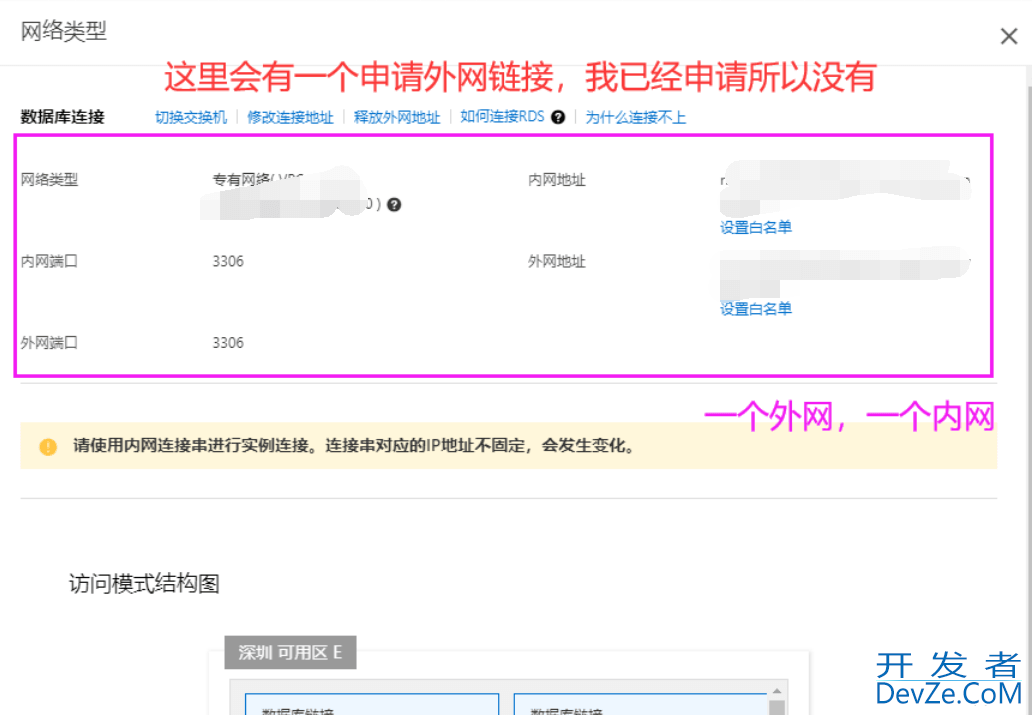
6、登录数据库。创建数据库。
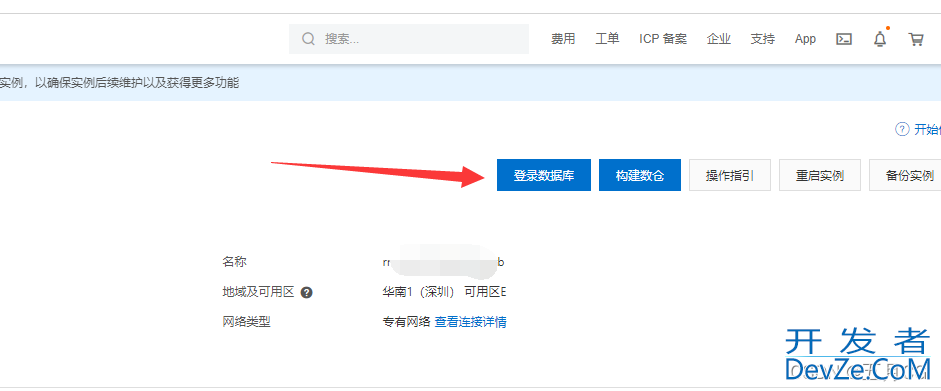
输入账号,密码登录成功,进入到数据库管理,点击创建库
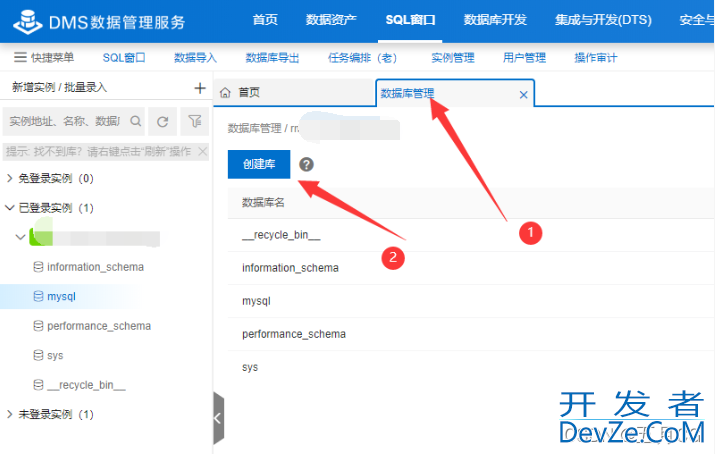
我们先回到我们本地,把我们的数据库导出
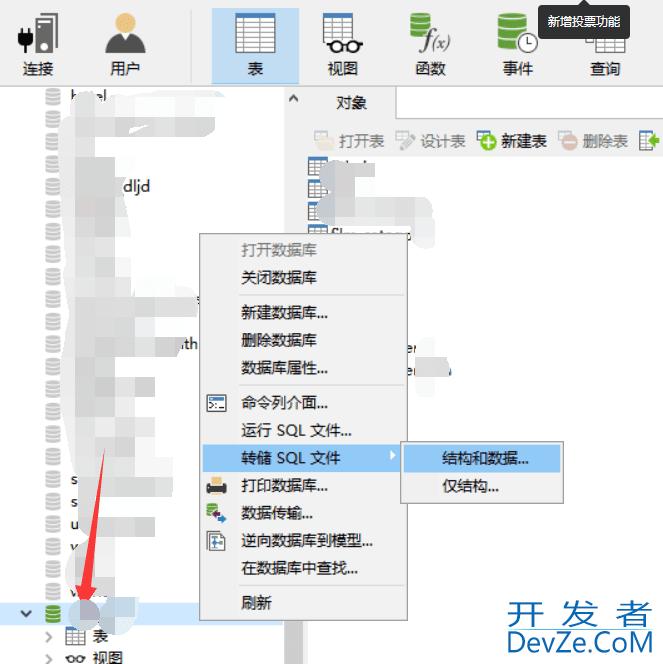
回到阿里云数据库
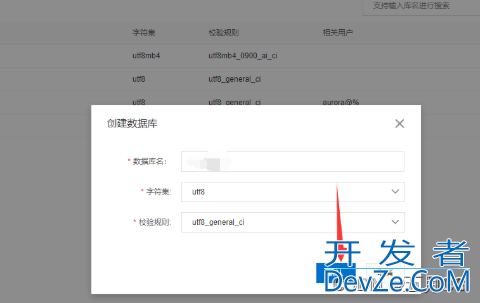
创建完成之后,我们点击导入
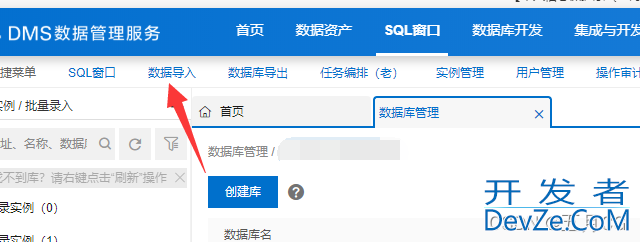
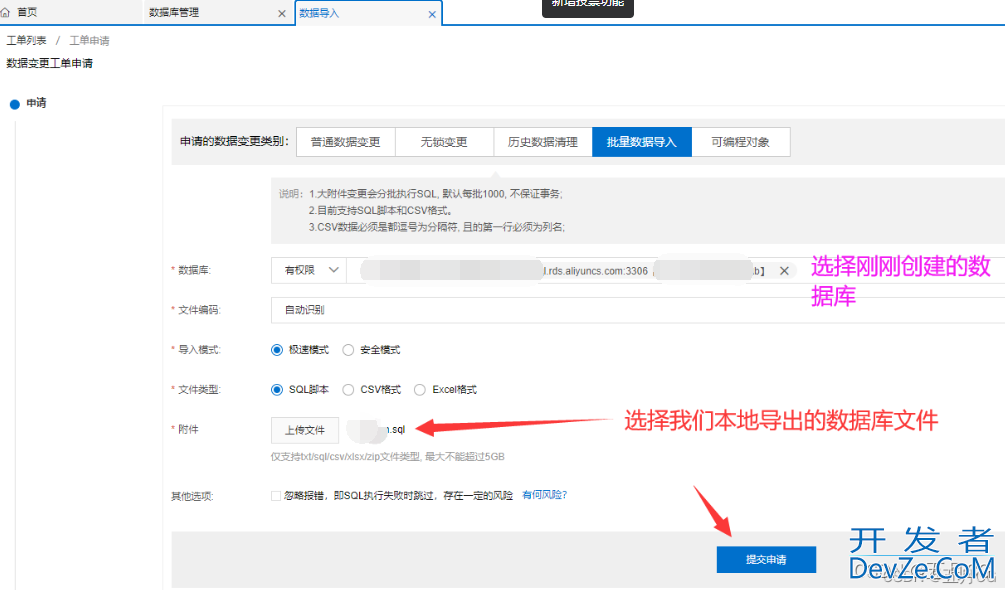
执行变更
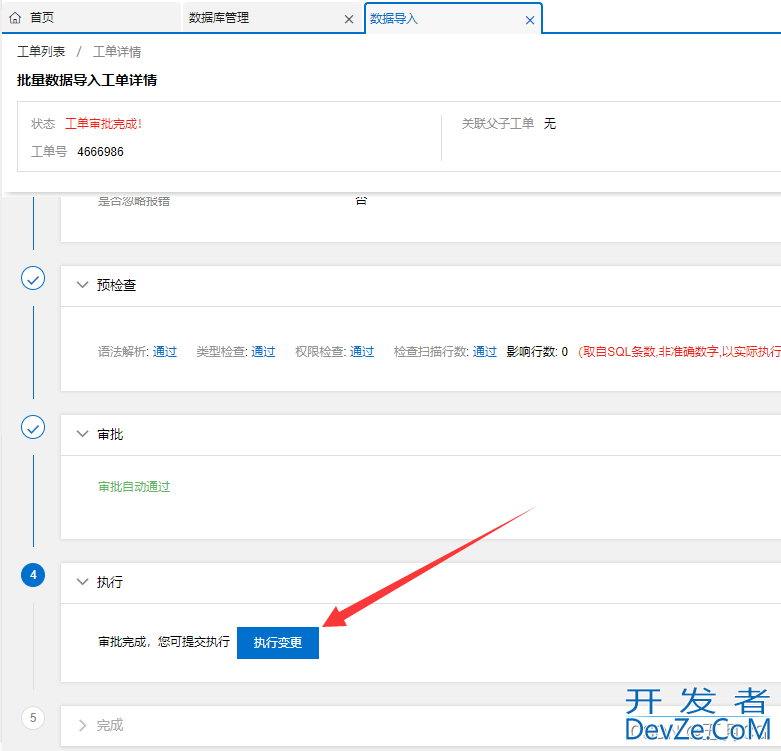
执行成功
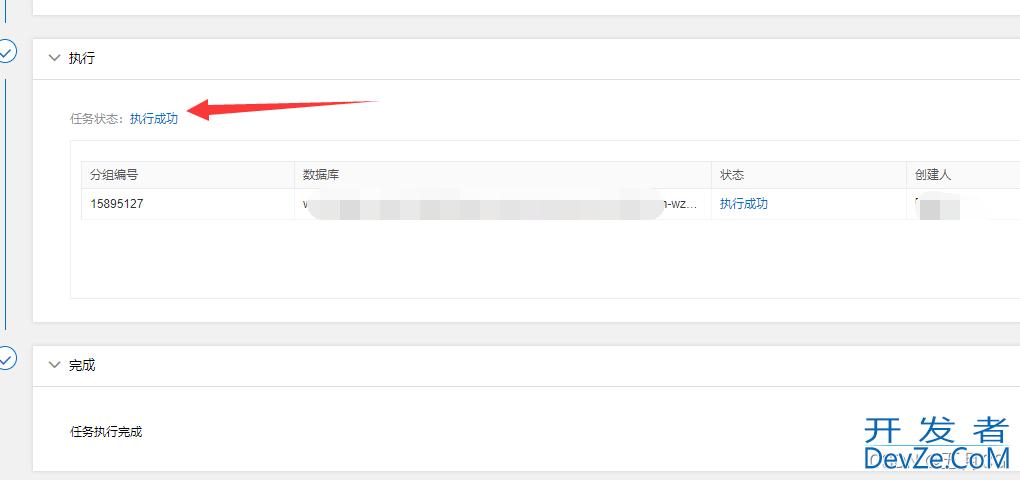
没有问题
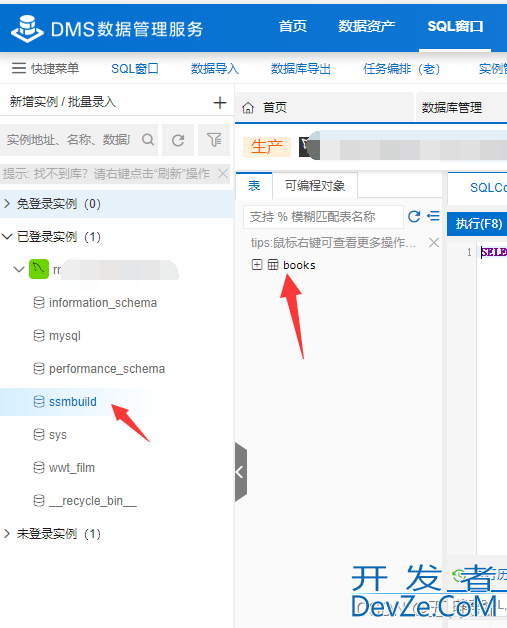
二、本地项目测试云数据库连接
修改数据库的连接参数,用idea打开我们的SSM项目(maven)
注意。这里的地址是外网的地址
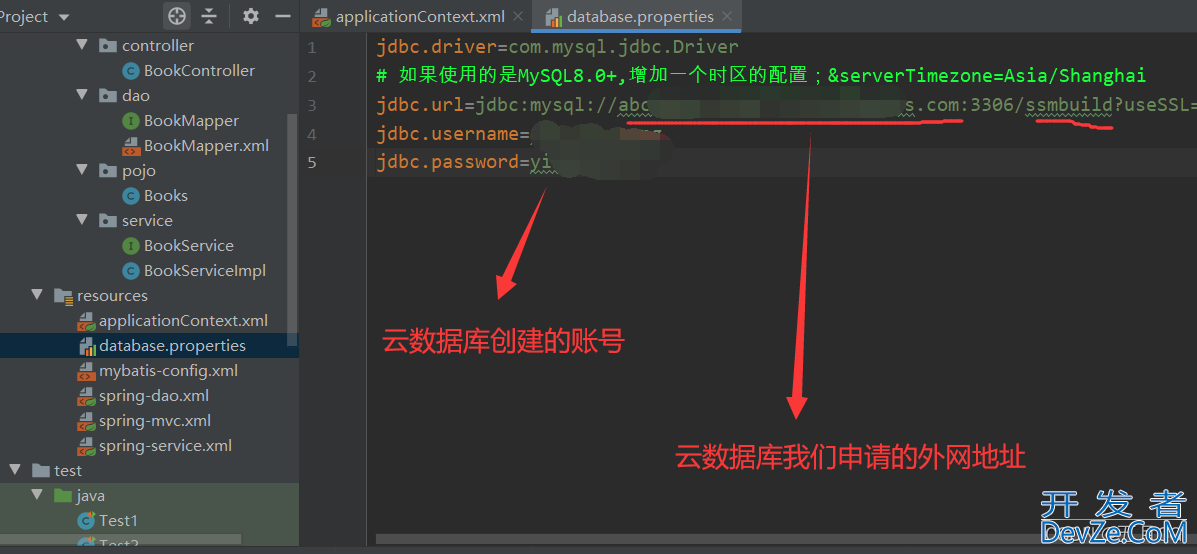
启动一下,访问,没有问题
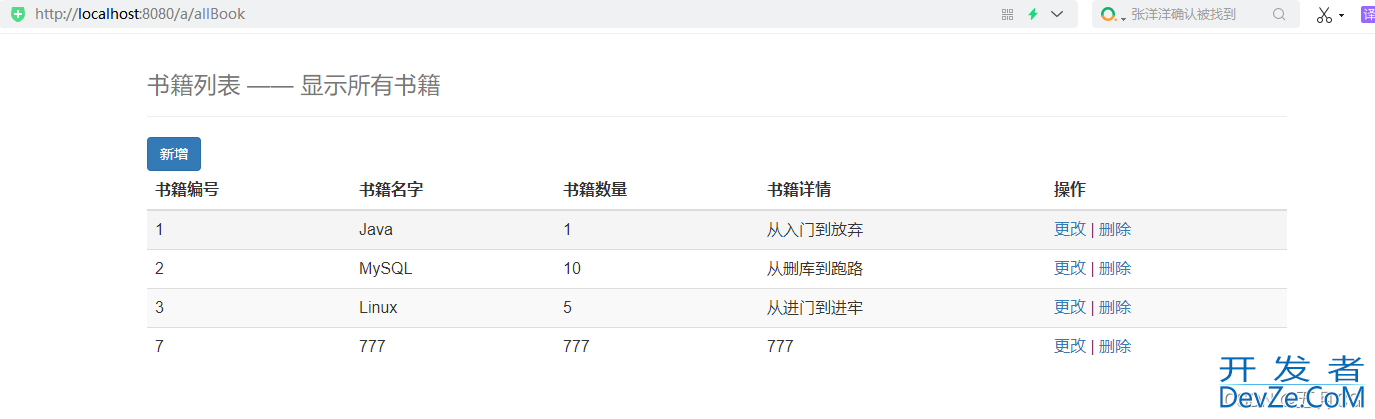
说一个注意的点,也是自己本地报了一个错误
错误是:Establishing SSL connection without server’s identity verificatio
解决办法:在数据库连接后面加上一个参数 ?useSSL=false
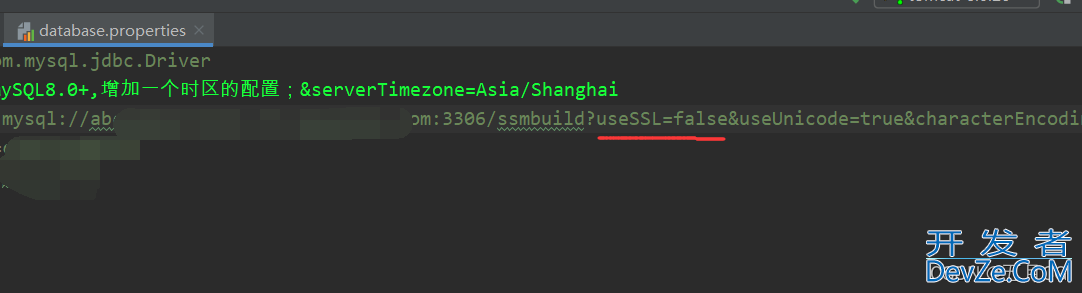
三、项目打包(war包)
包有两种,一种是jar包,一种是war包
普通的web项目,或者是SSM项目,我们打的是war包,如果是springboot项目,我们一般打成jar包
这里我们打成war包
在打包之前,我们先说一个非常重要的点,也可能是我开发环境的一个原因,我们的web目录一定要在 src/main下面,不然打包的时候,JSP页面是没有进去的,运行显示的是404.
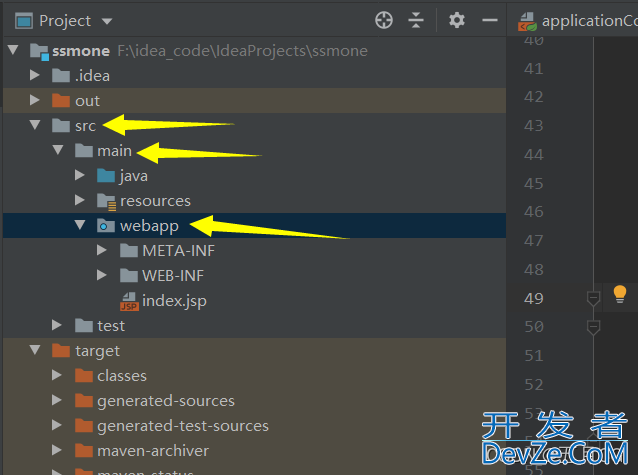
1、通过idea自身进行打包
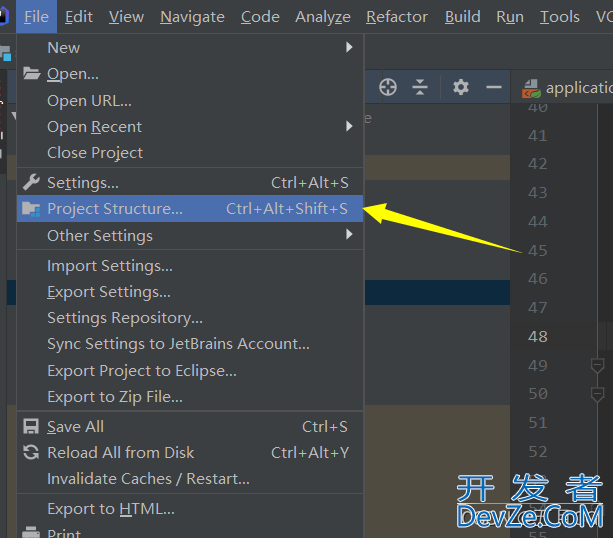
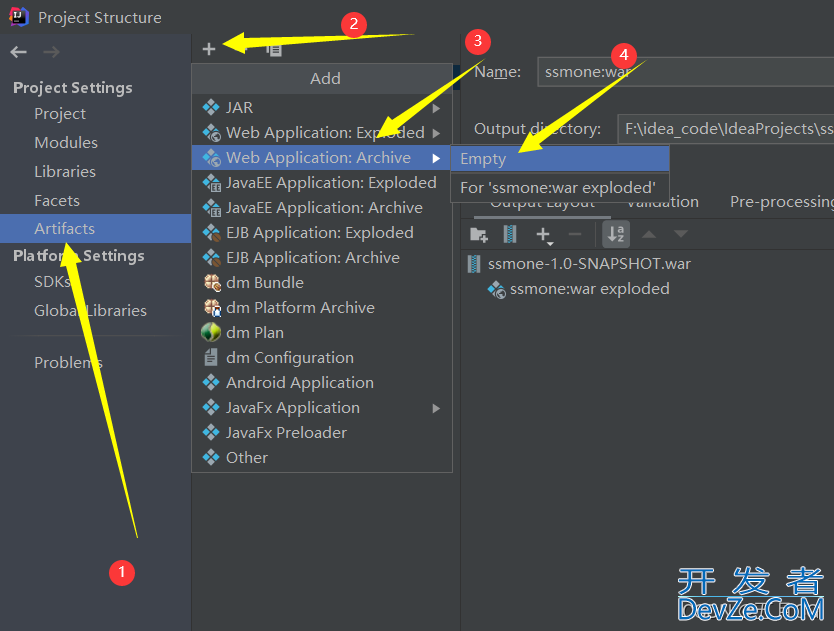
这个名字可以随便取
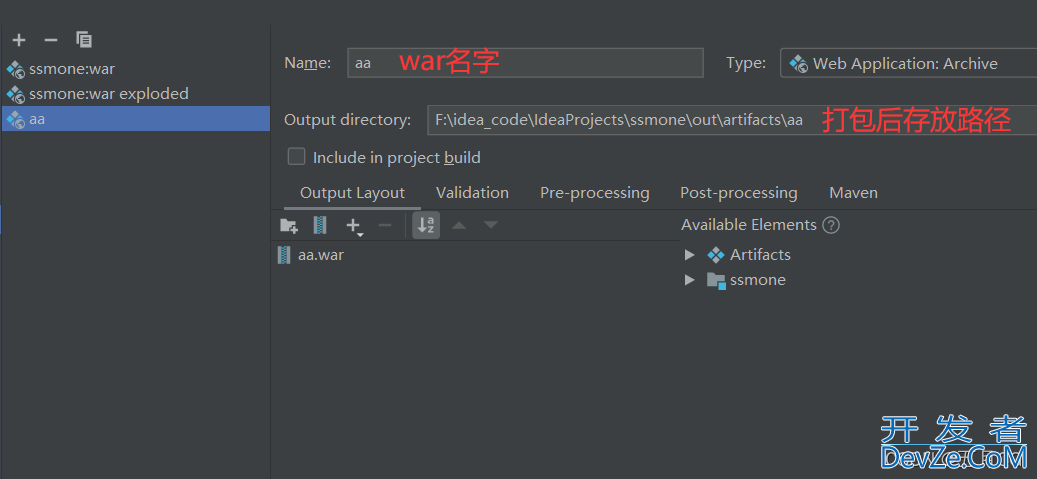
接着
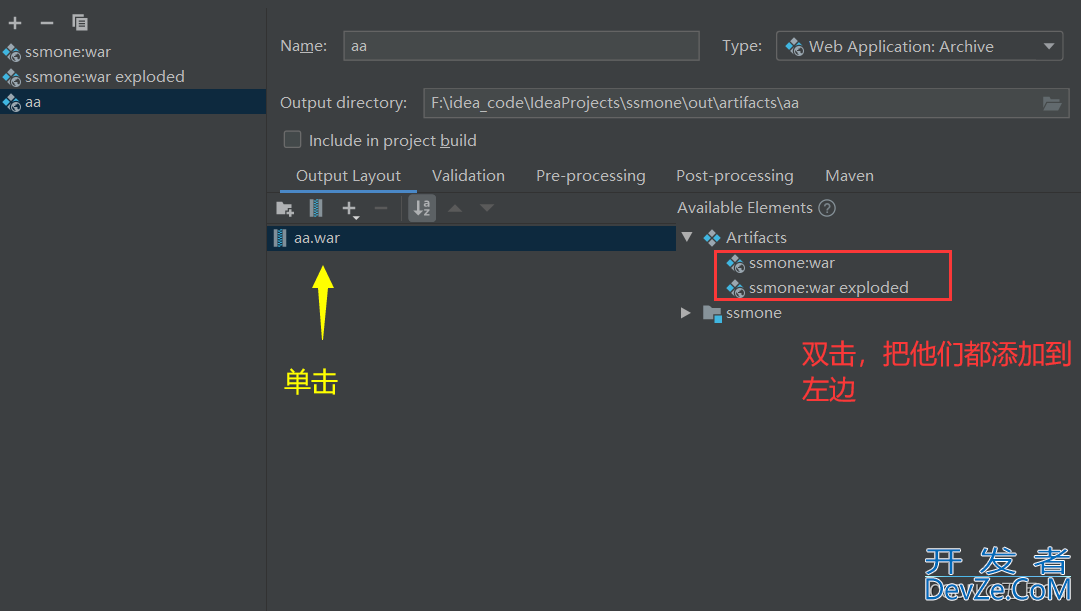
添加过来了
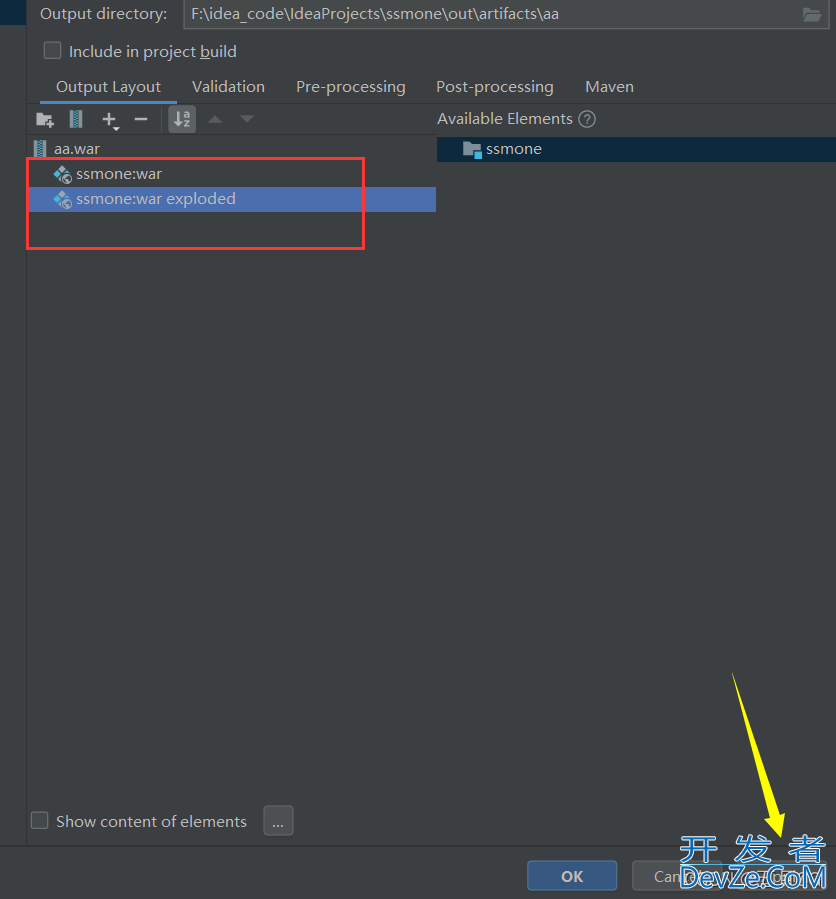
接着,就是打包
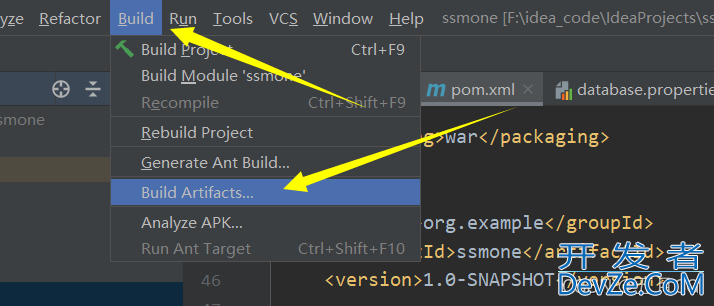
跟着
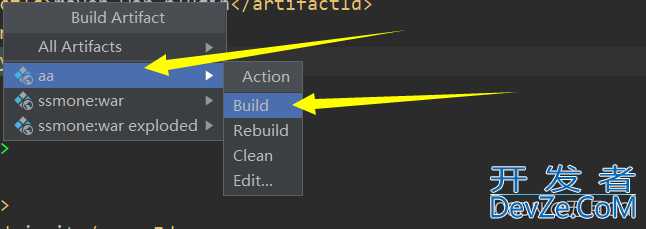
等待打包完成
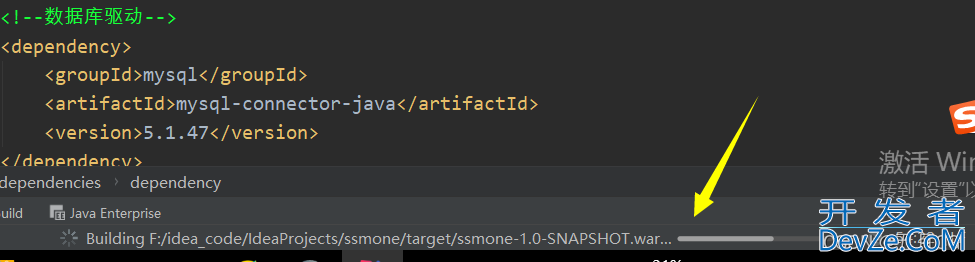
完成后出现,这个就是我们打的war包,复制它
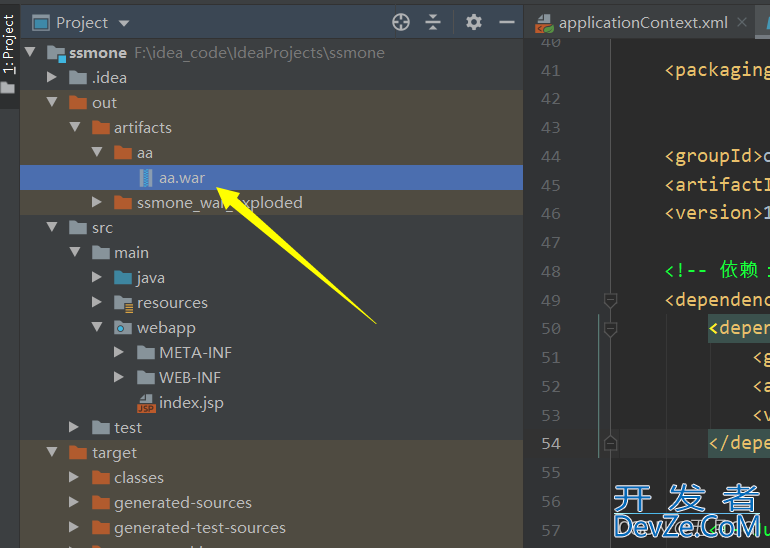
粘贴到我们的Tomcat服务器的webapp目录下
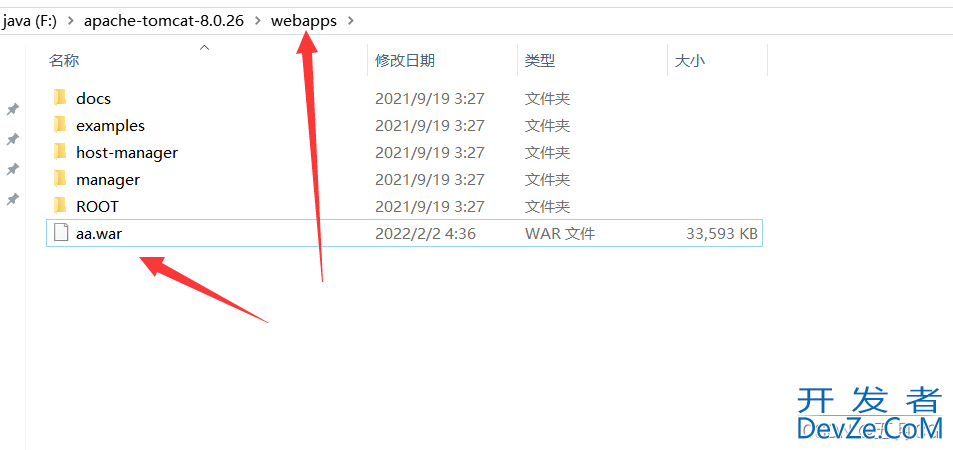
我们运行手动运行Tomcat服务器,看一下,没有问题
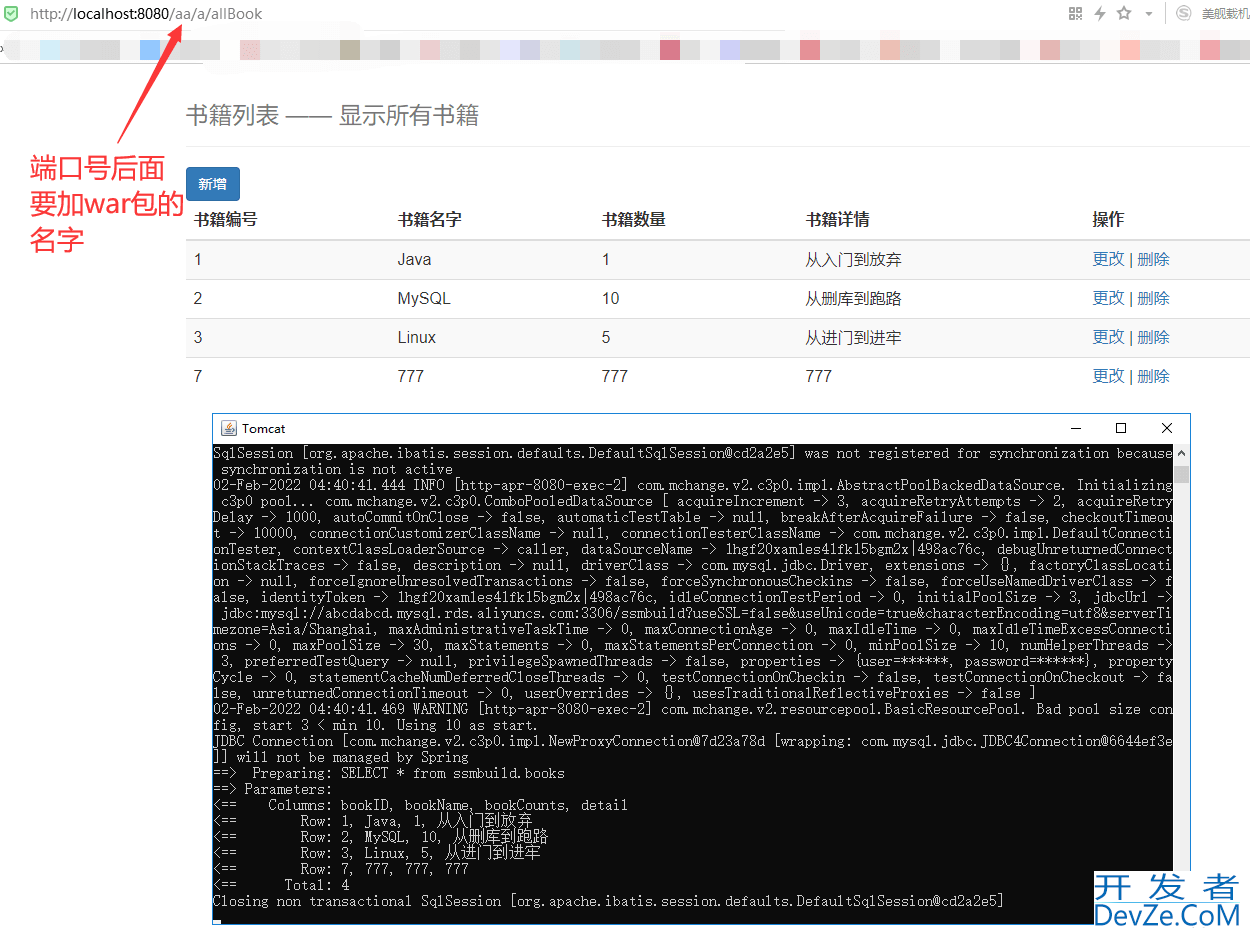
2、通过maven进行打包
我们的第二种打包方式是借助 maven 项目管理工具,但我们首先得在pom.XML中配置依赖
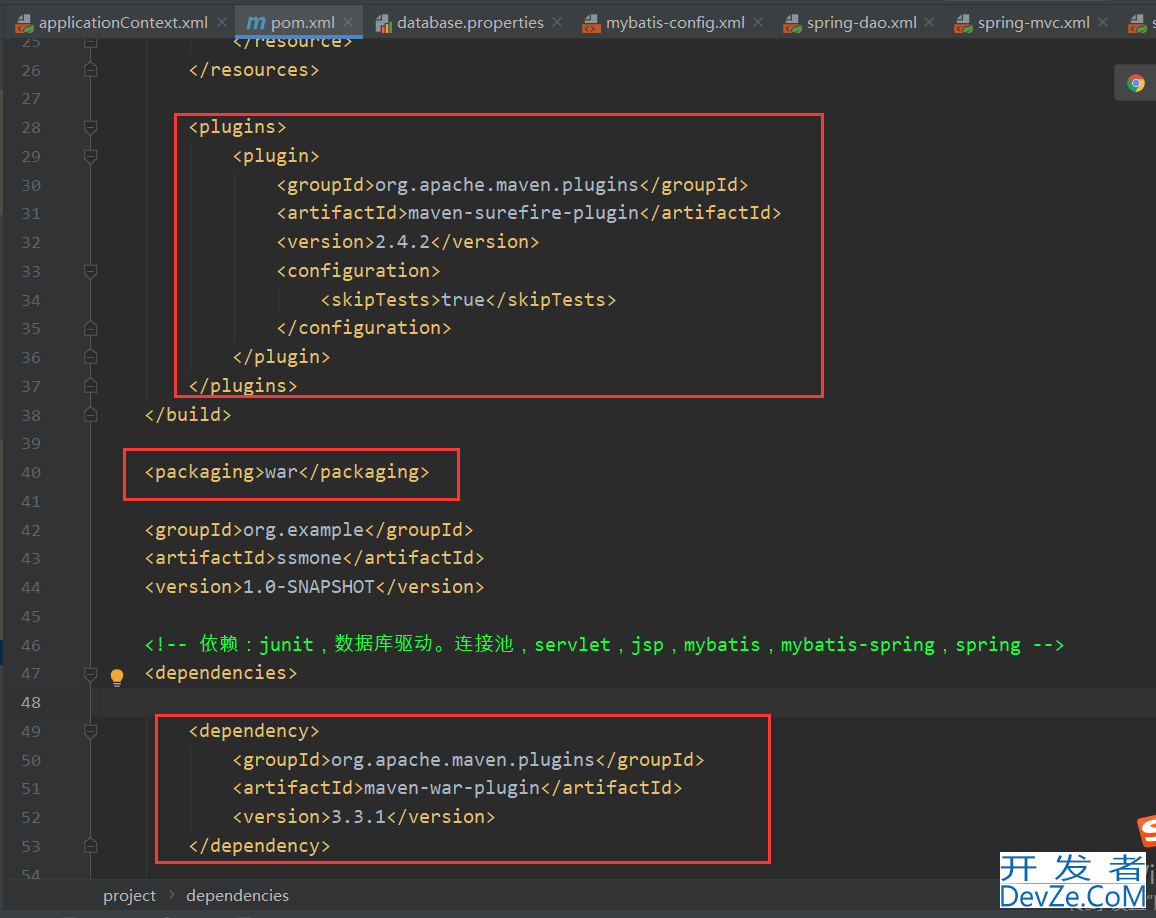
接着
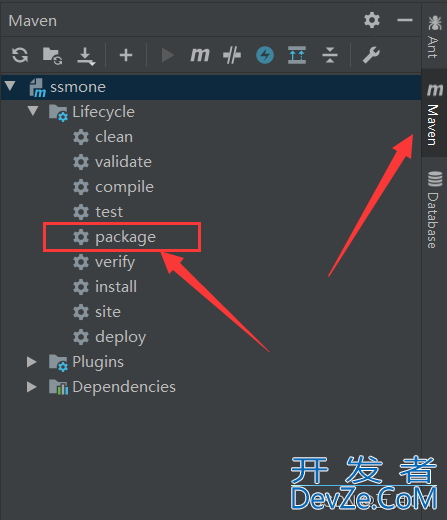
打包成功
注意:这个war包的名字我们要改一下,这个名字是运行不了的。改成aa或者其他的就可以运行,这里就不运行演示了,跟上面的一样。
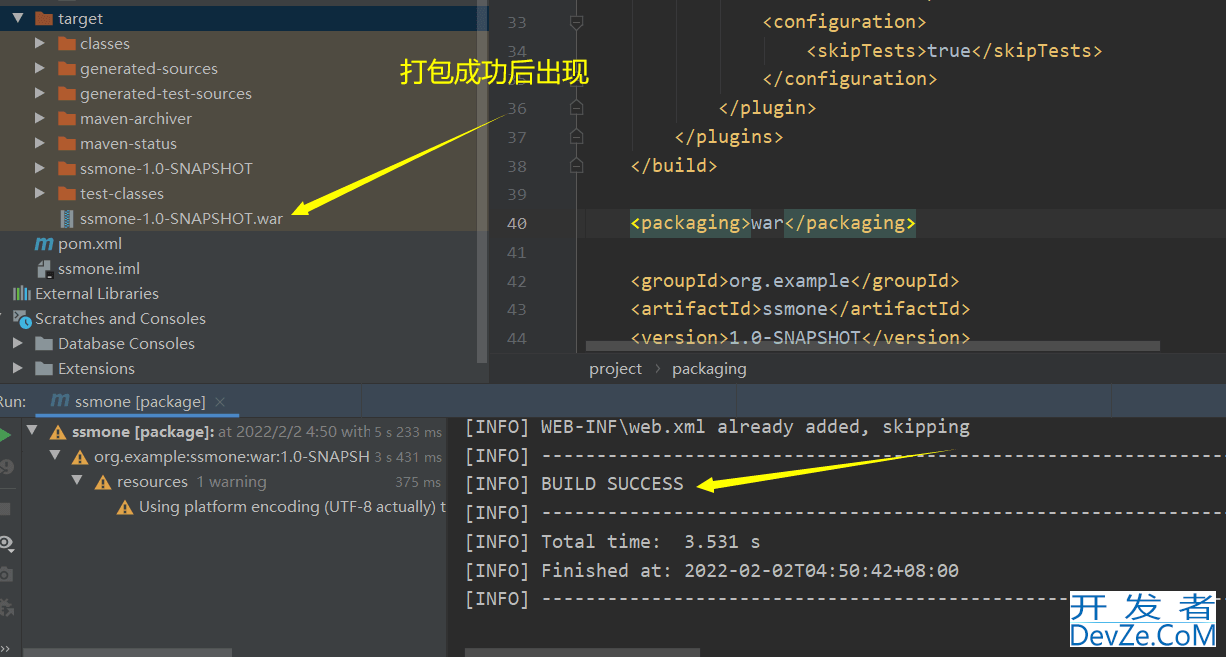
四、阿里云ECS服务器购买、配置(Linux宝塔)
1、购买ECS服务器
进入阿里云官网,购买一个ECS服务器,老样子,选择离自己最近的,跟云数据库一样
https://www.aliyun.com/
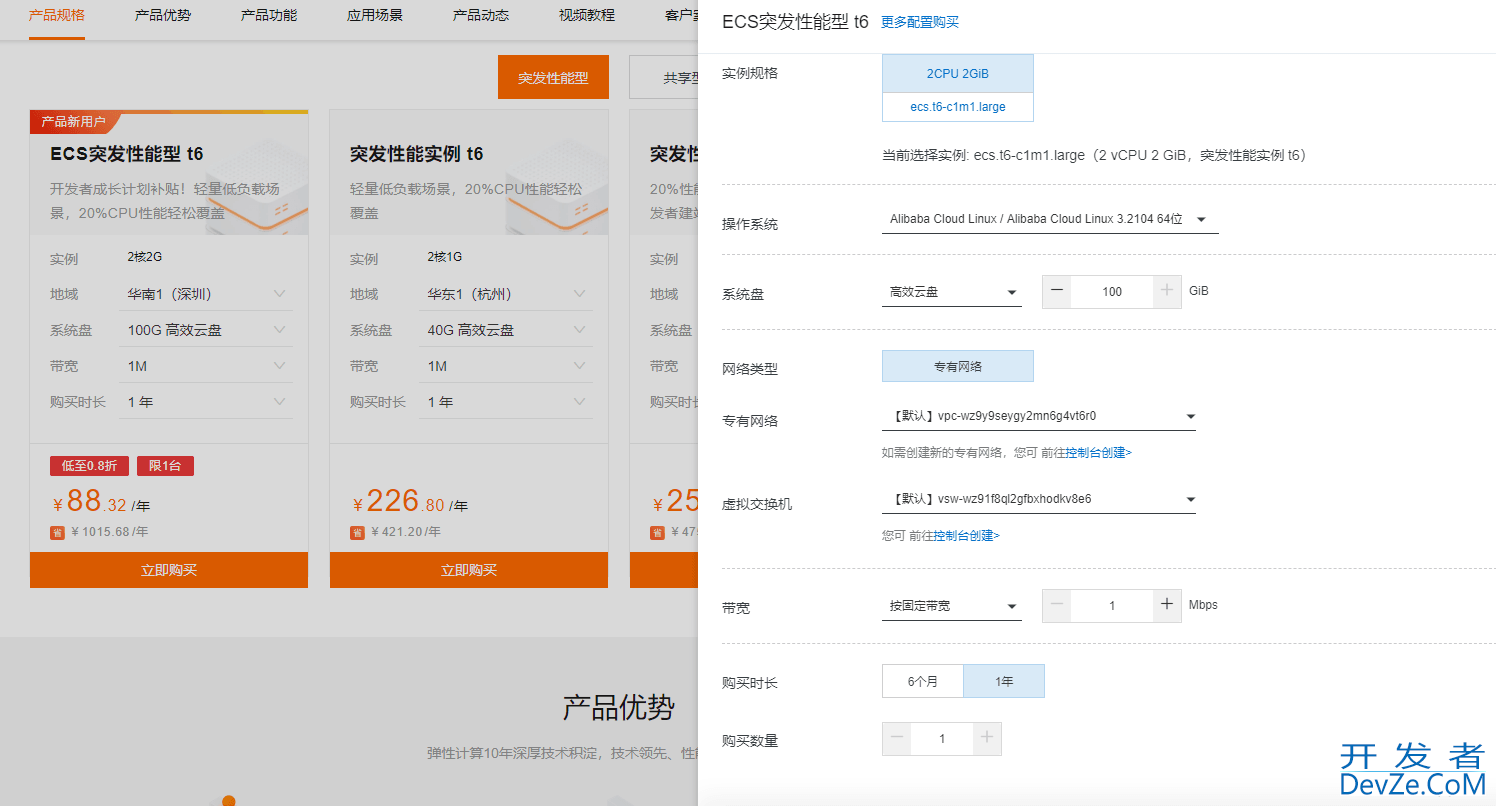
购买完成了之后,等它创建完,来到我们的控制台,我们把系统给它停止,后面还要更换一个系统
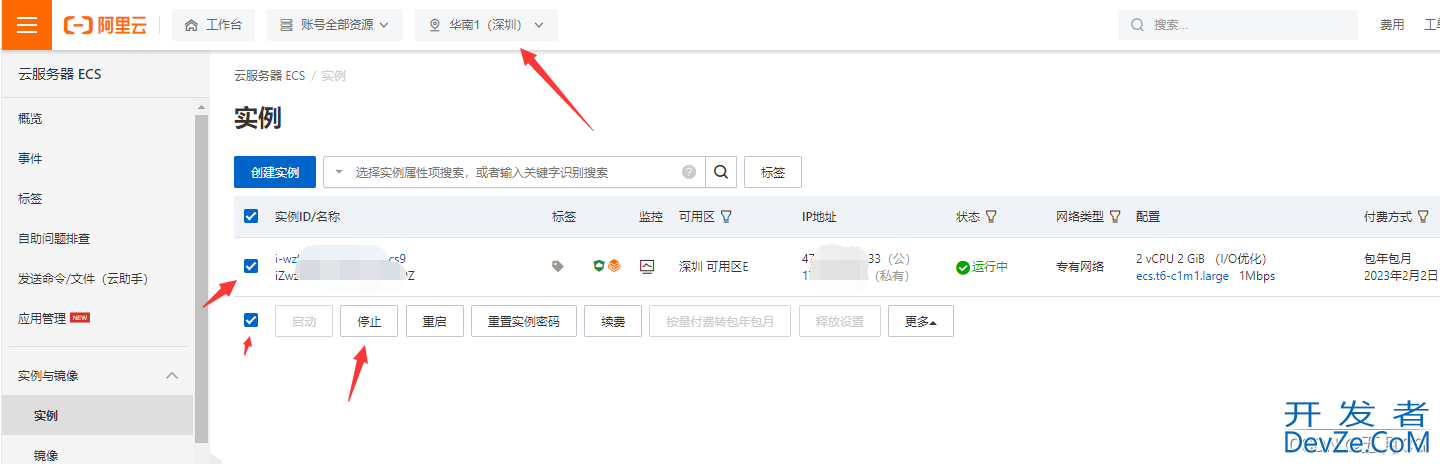
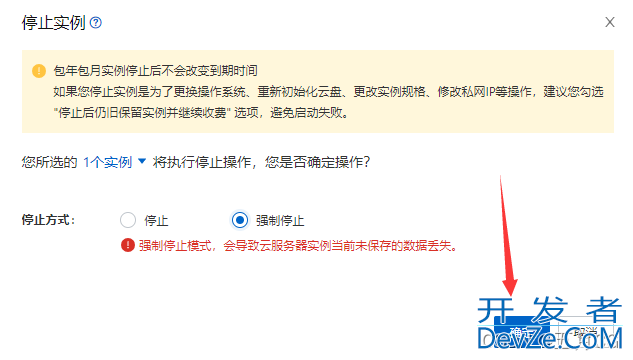
2、设置安全组
什么是安全组呢,因为阿里云它在架服务器的时候,它是以组为单位的,所以我们要给它设置一个安全组
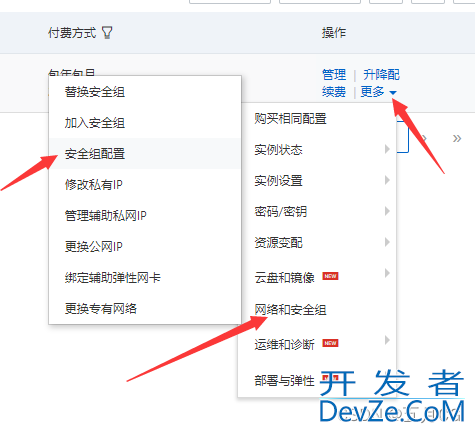
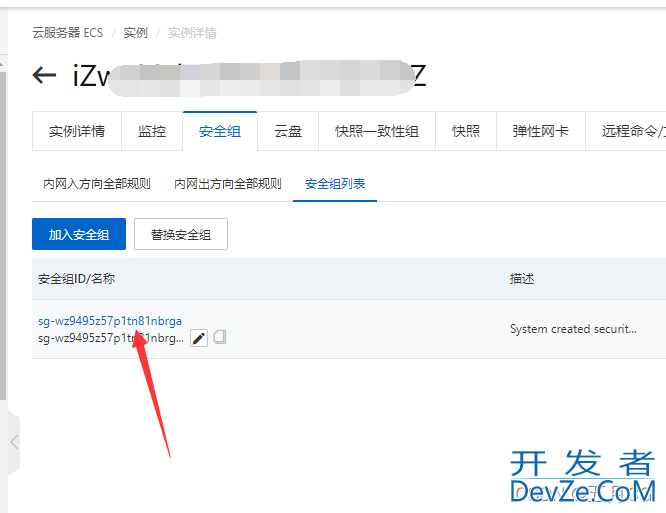
我们给它开放两个端口号,一个是别人访问,一个是自己访问的
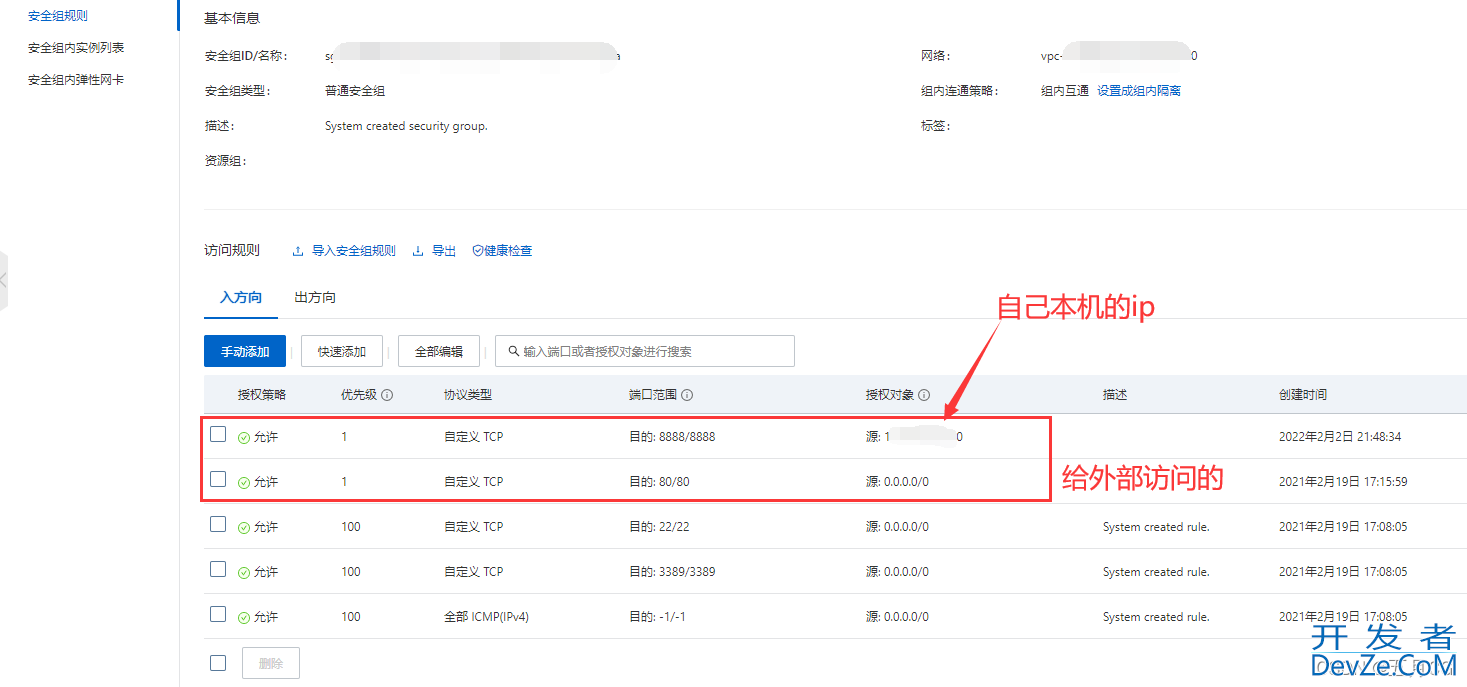
3、更换成宝塔
设置完了之后,我们回到我们的实例页面,更换操作系统
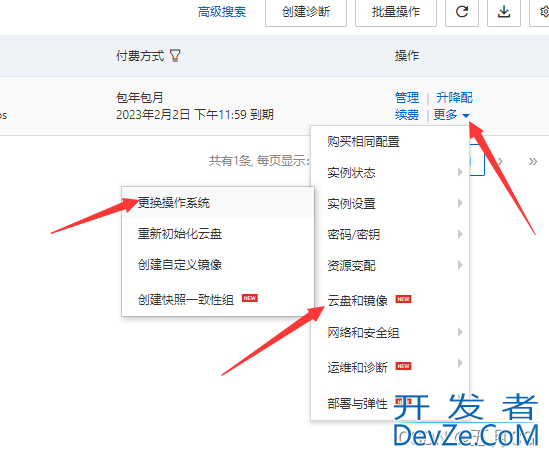
接着
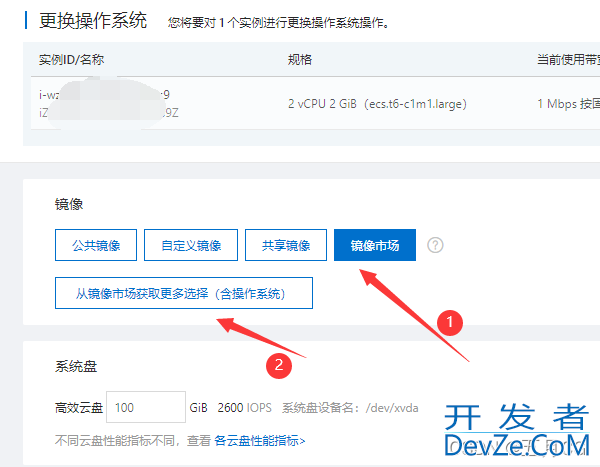
选择宝塔
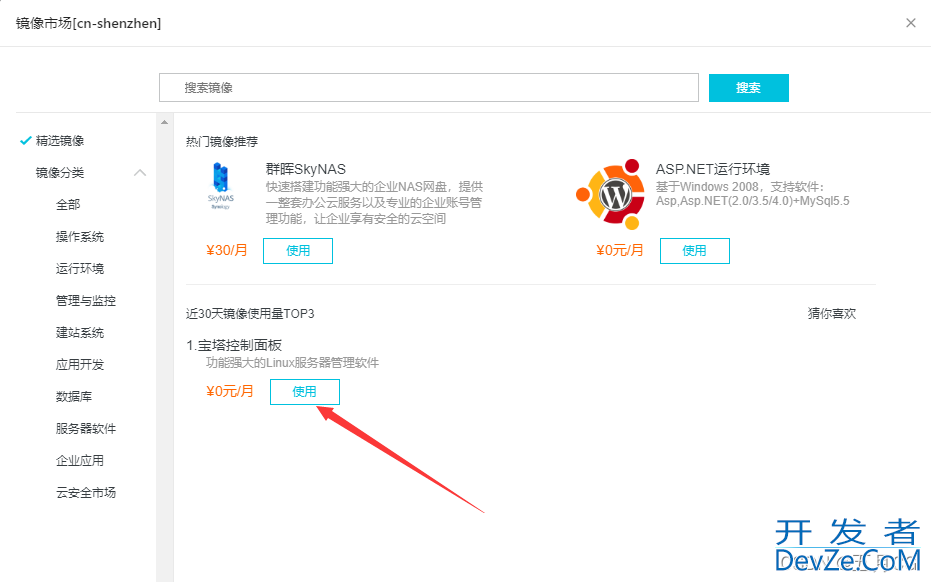
确认
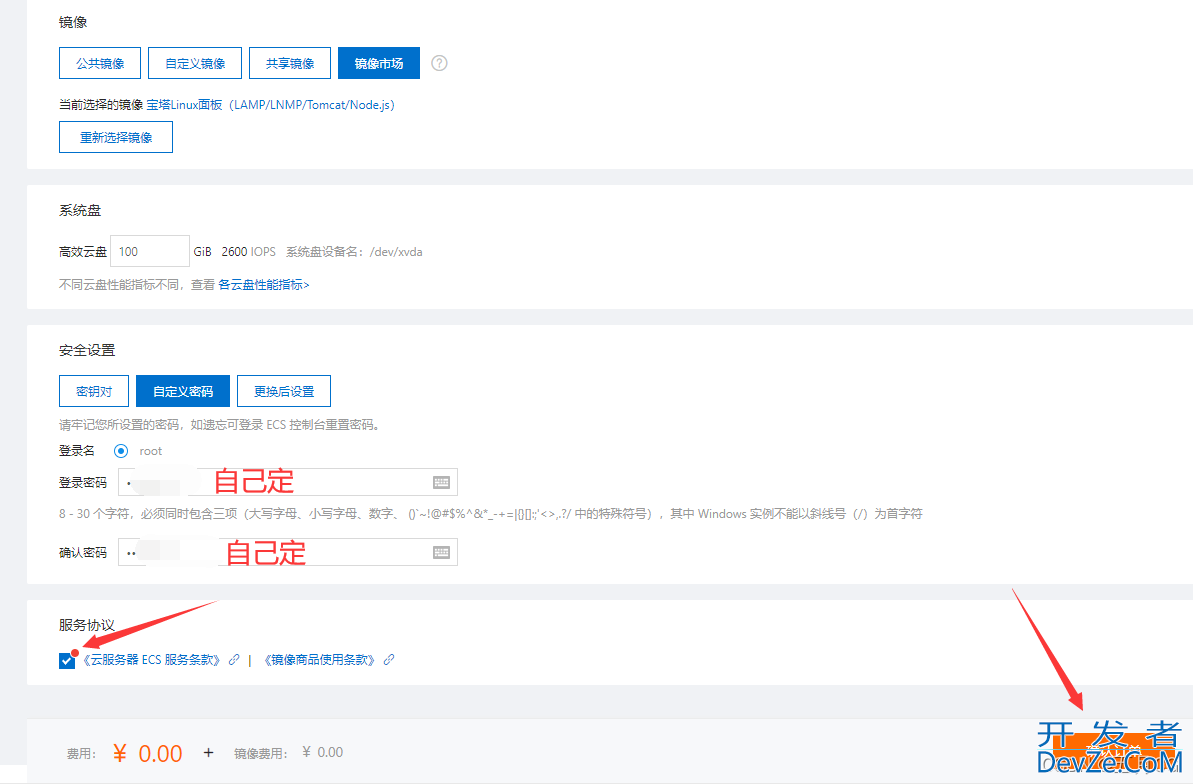
4、连接Linux宝塔
回到控制面板,显示运行中的时候,选择远程连接
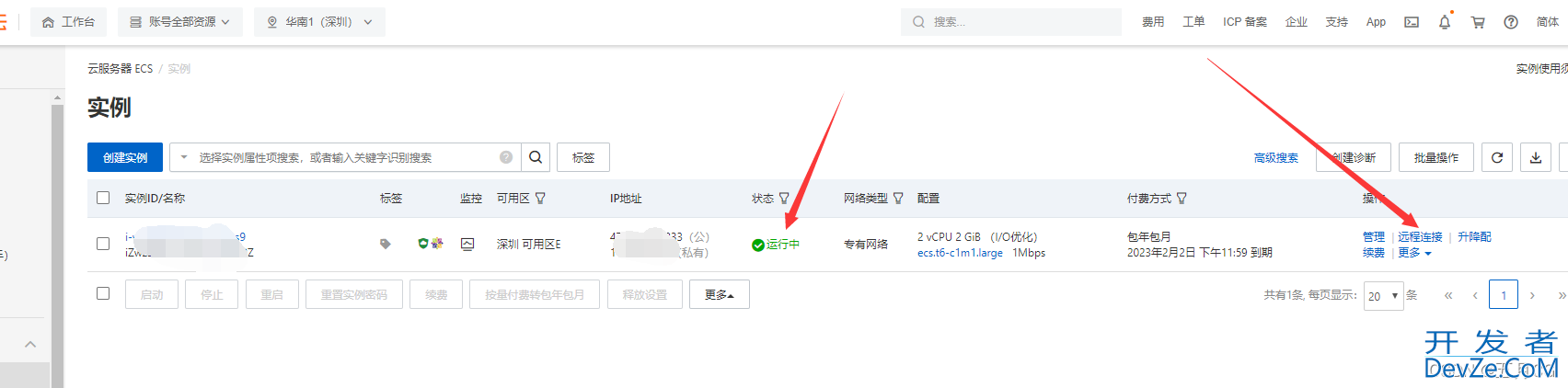
立即登录
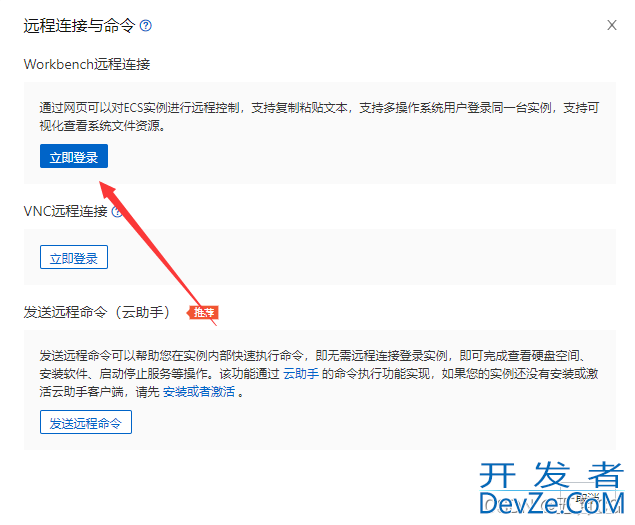
输入设置的账号密码
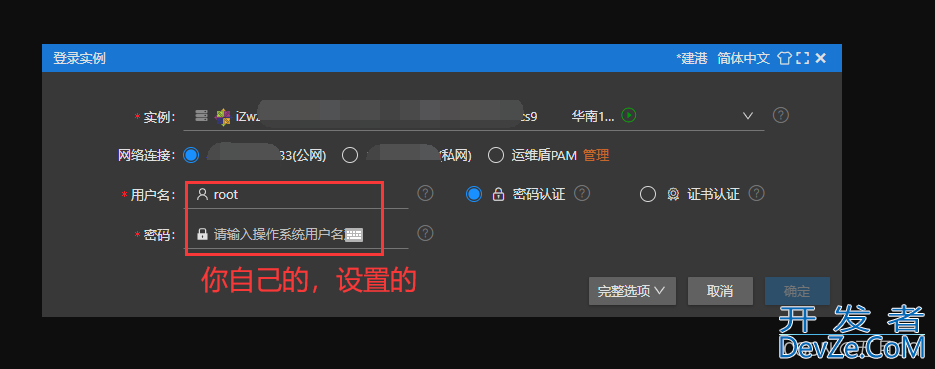
登录进来之后,输入bt default,获取宝塔登录信息
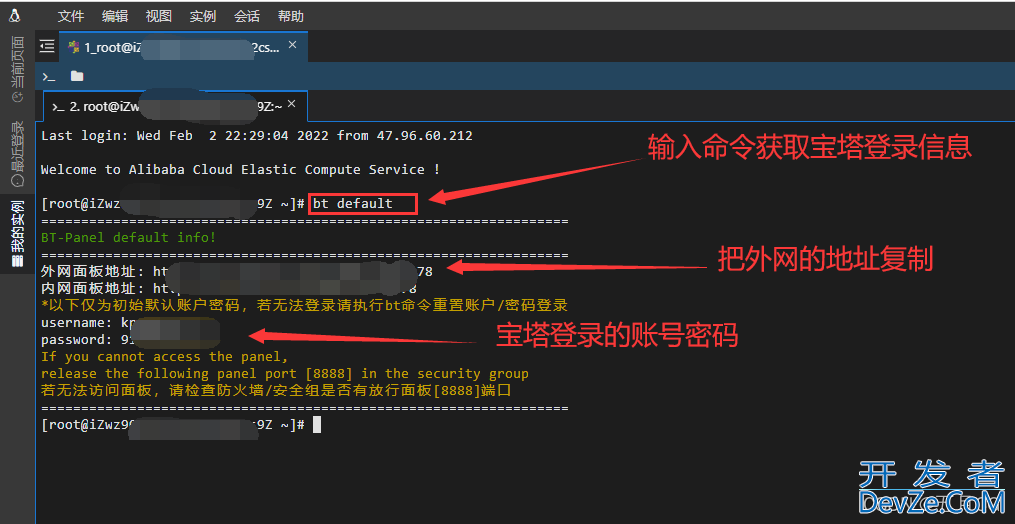
复制外网地址打开,输入账号密码
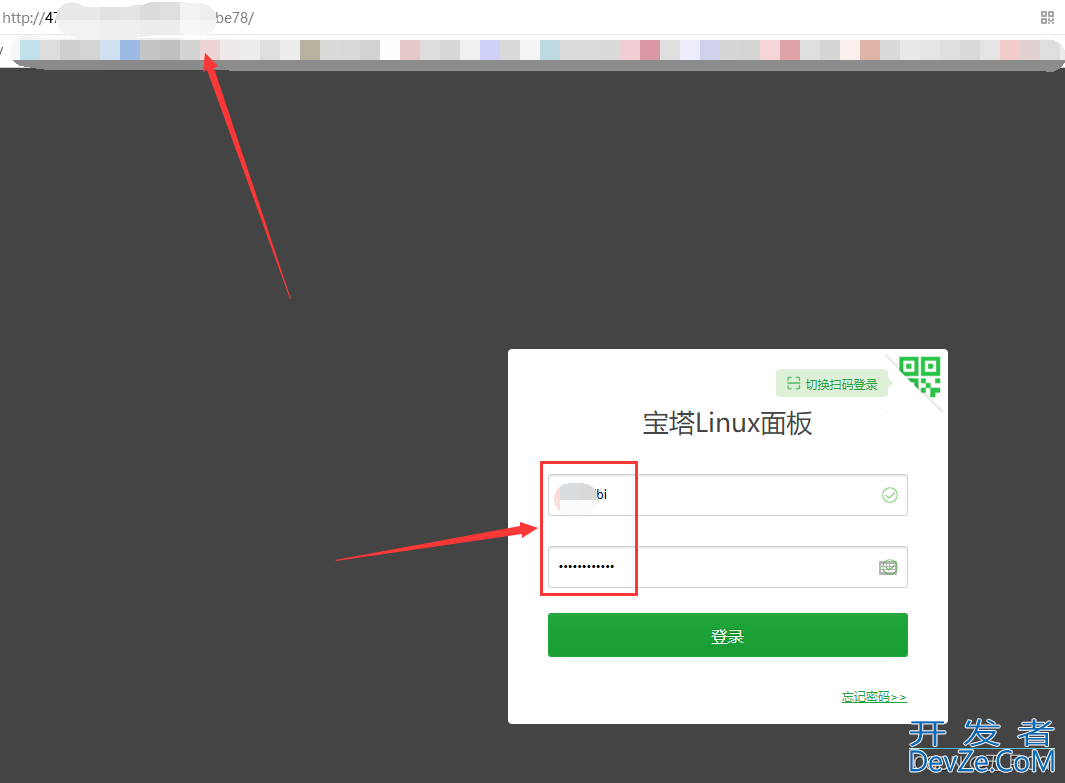
进来了之后,出现了这个,之前是没有的,现在要注册,登录一下
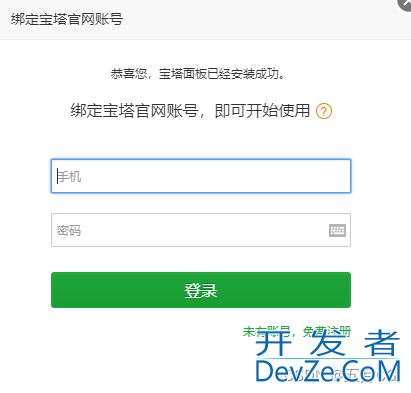
5、安装Tomcat,配置
进来了之后,我们搜索tomcat安装,安装Tomcat就已经包含jre了
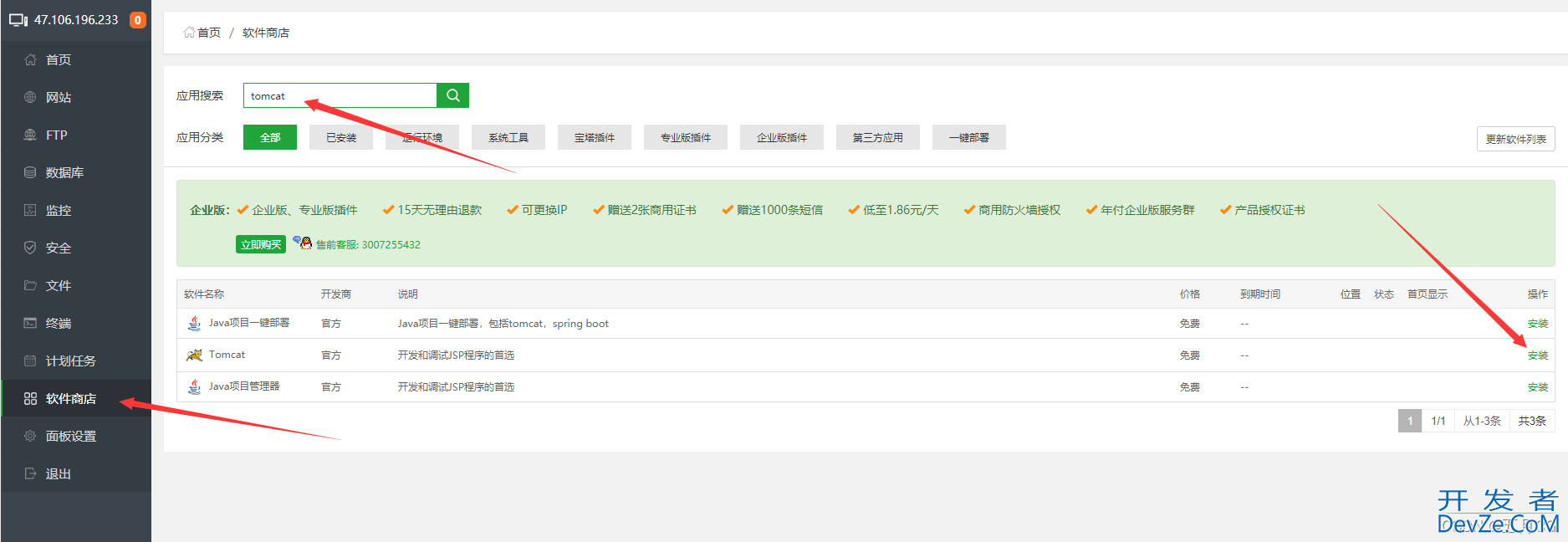
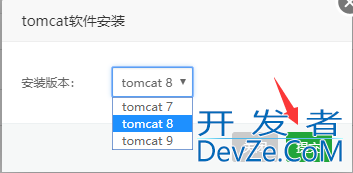
安装完成,我们点击设置
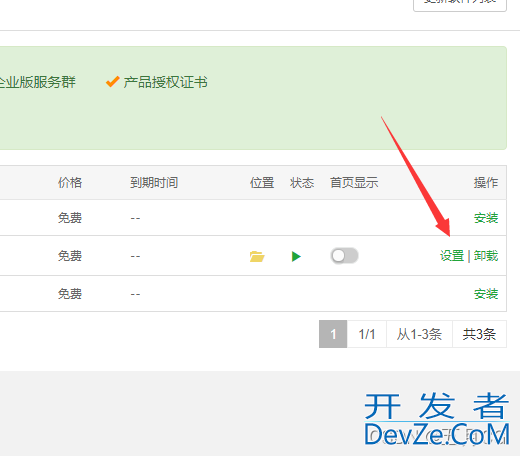
改成80端口
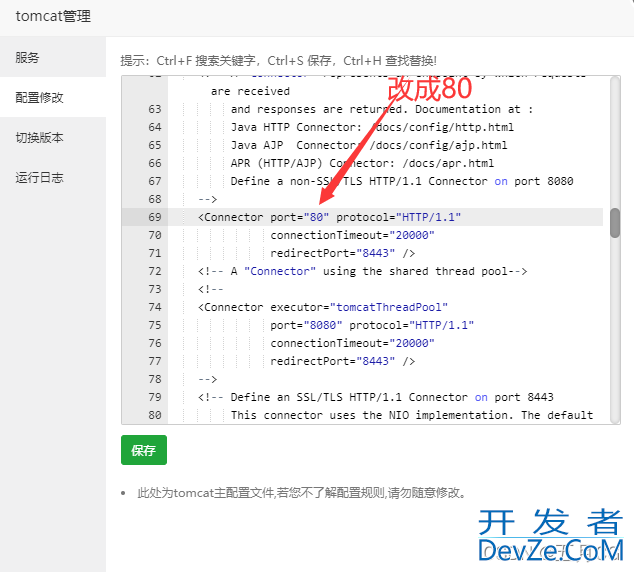
重载配置
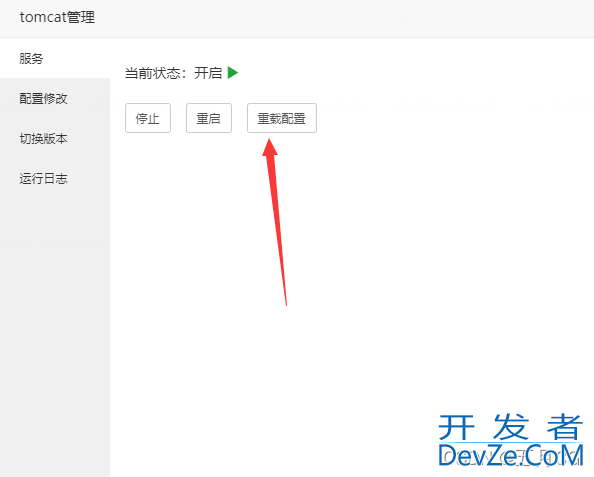
重载完了之后,输入我们的公网ip能访问
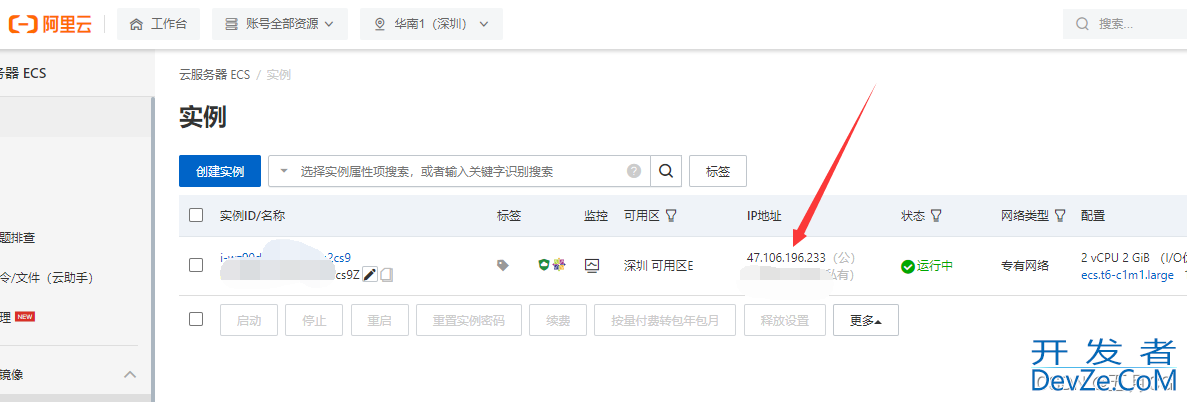
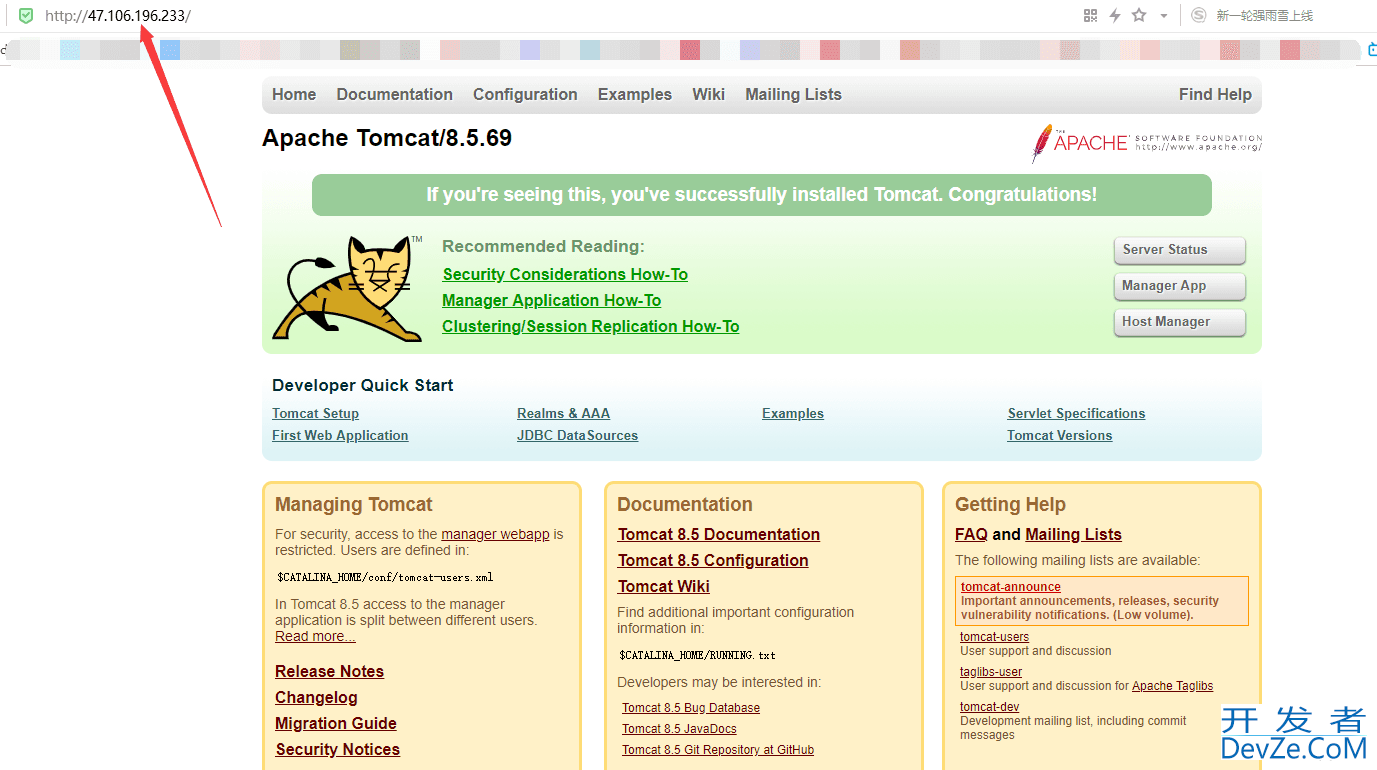
6、上传war包
回到控制面板,打开文件夹
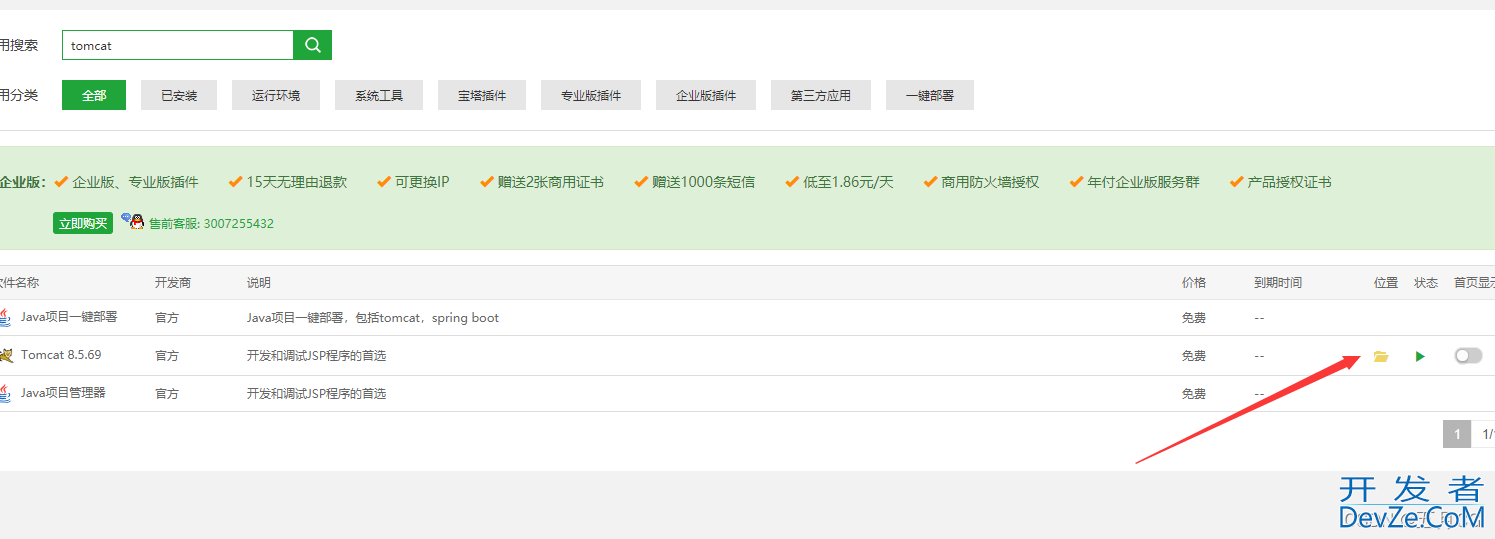
找到我们的webapps目录
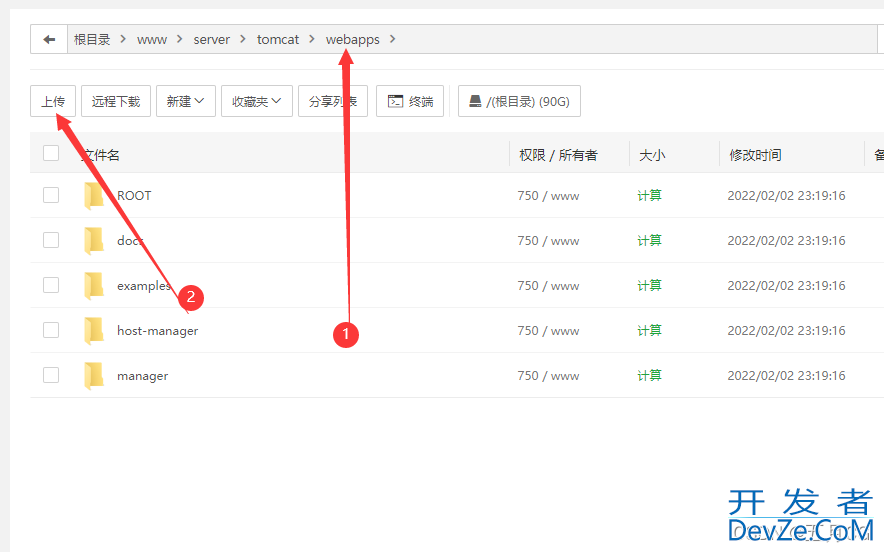
把我们打包好的war上传上去
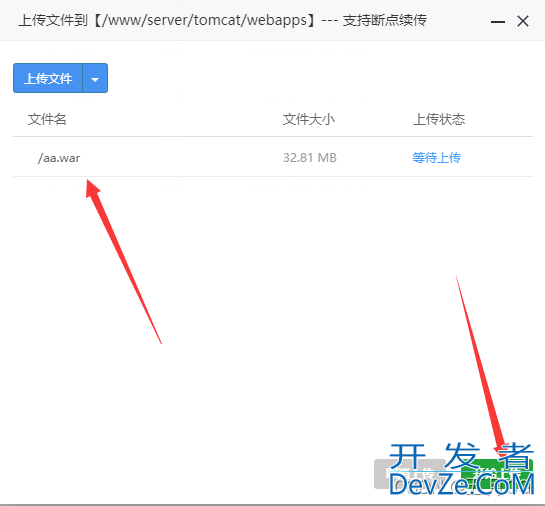
重载,重启一下 Tomcat
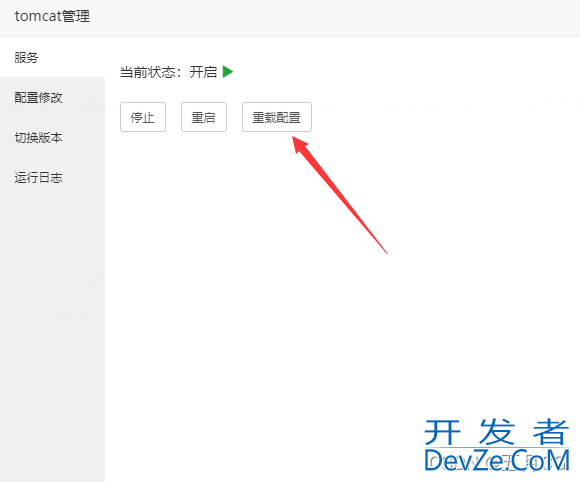
访问一下,OK没有问题
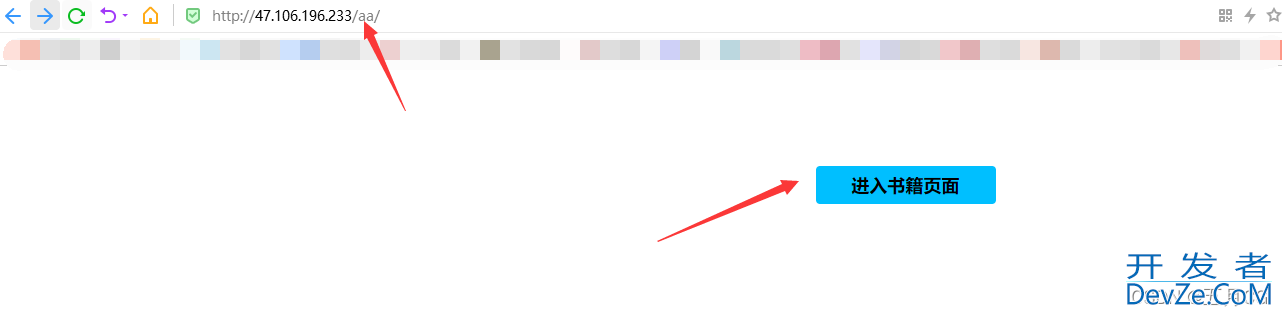
但是当我们点击进入的时候,它抛异常了,这个异常我都不用看错误信息,肯定是我们的云数据库没有设置白名单造成的,没有连上数据库,没有权限,拦www.devze.com下来了。
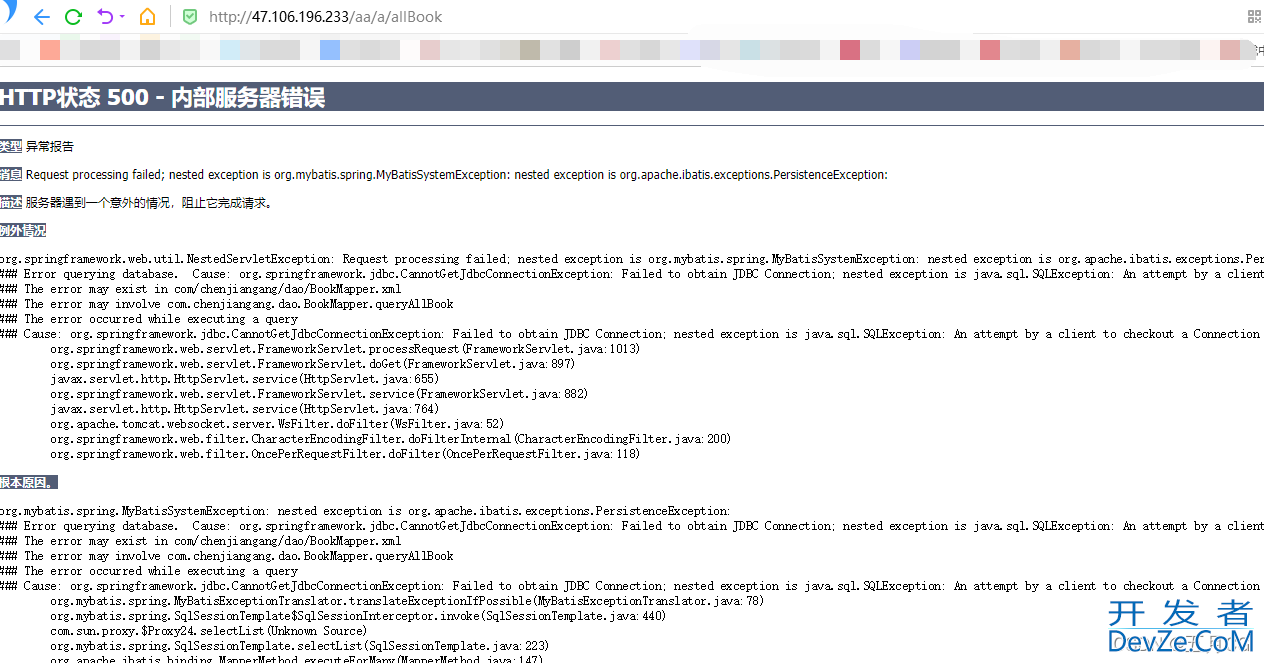
回到我android们的云数据库控制台,我们把我们ECS服务器的公网IP给它加上
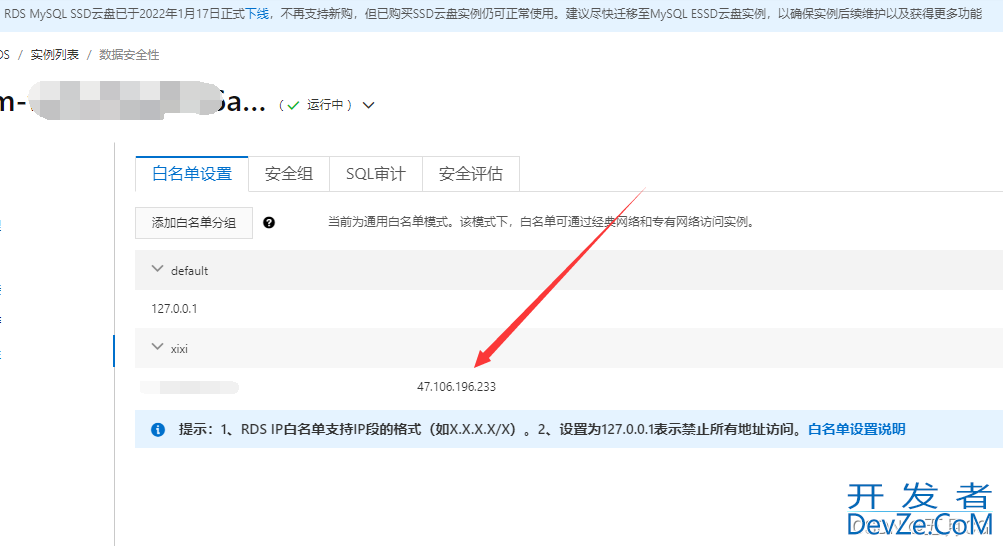
我们再来访问一下,没有问题,OK
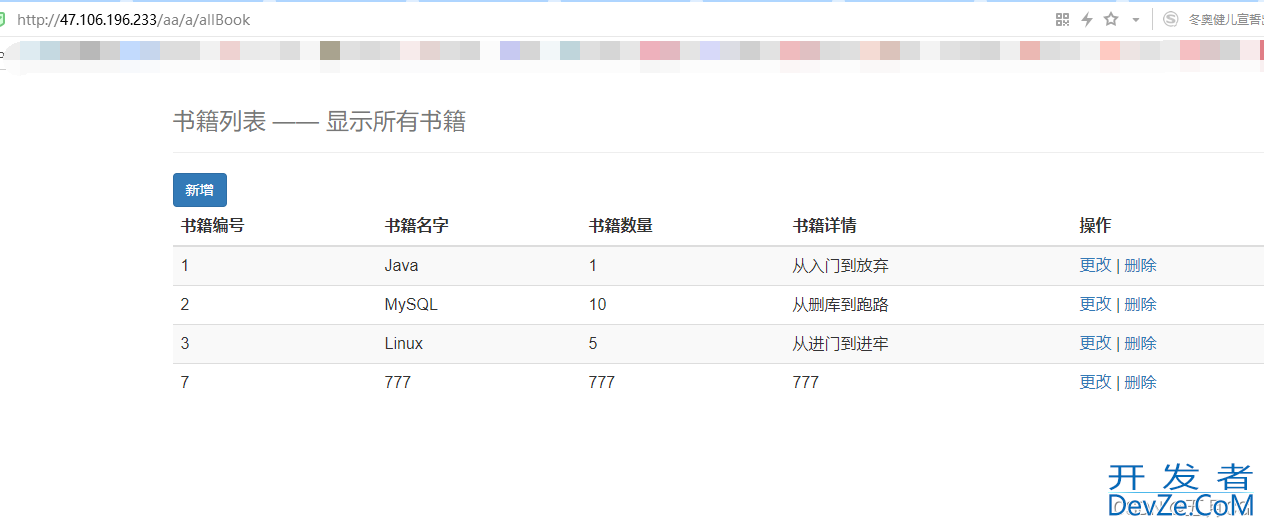
至此,SSM项目部署完成,这是Linux宝塔部署的,有空会写一个Centos 命令部署的
到此这篇关于Java——SSM项目部署上线——(阿里云服务器ECS + 云数据库RDS MySQL)(宝塔)的文章就介绍到这了,更多相关java SSM项目部署上线内容请搜索编程客栈(www.devze.com)以前的文章或继续浏览下面的相关文章希望大家以后多多支持编程客栈(www.devze.com)!
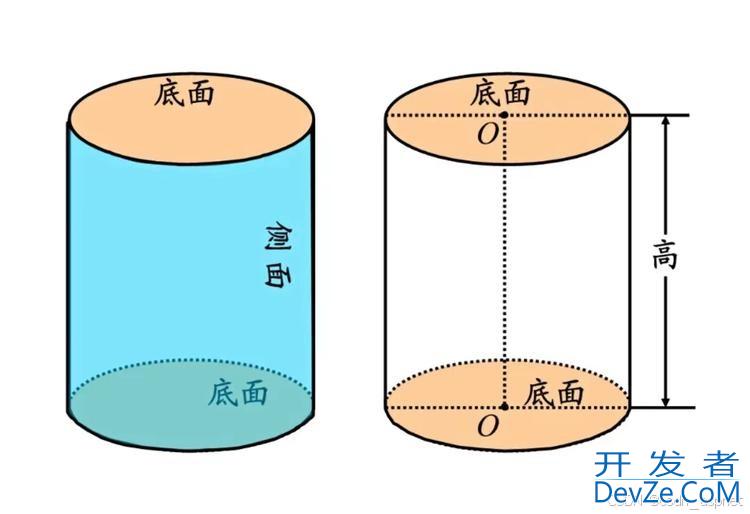
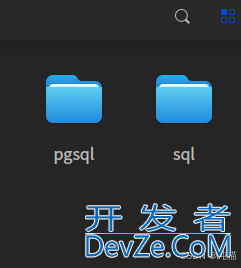
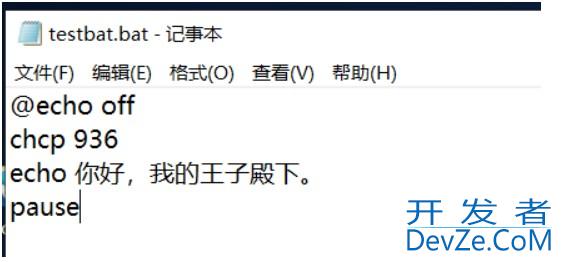
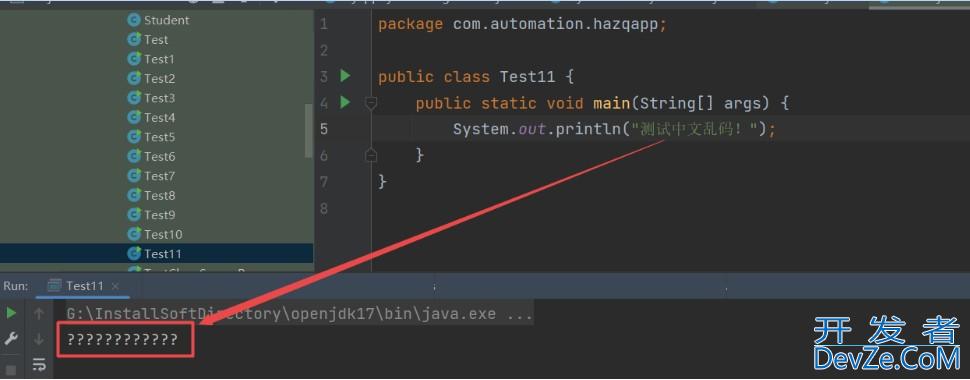
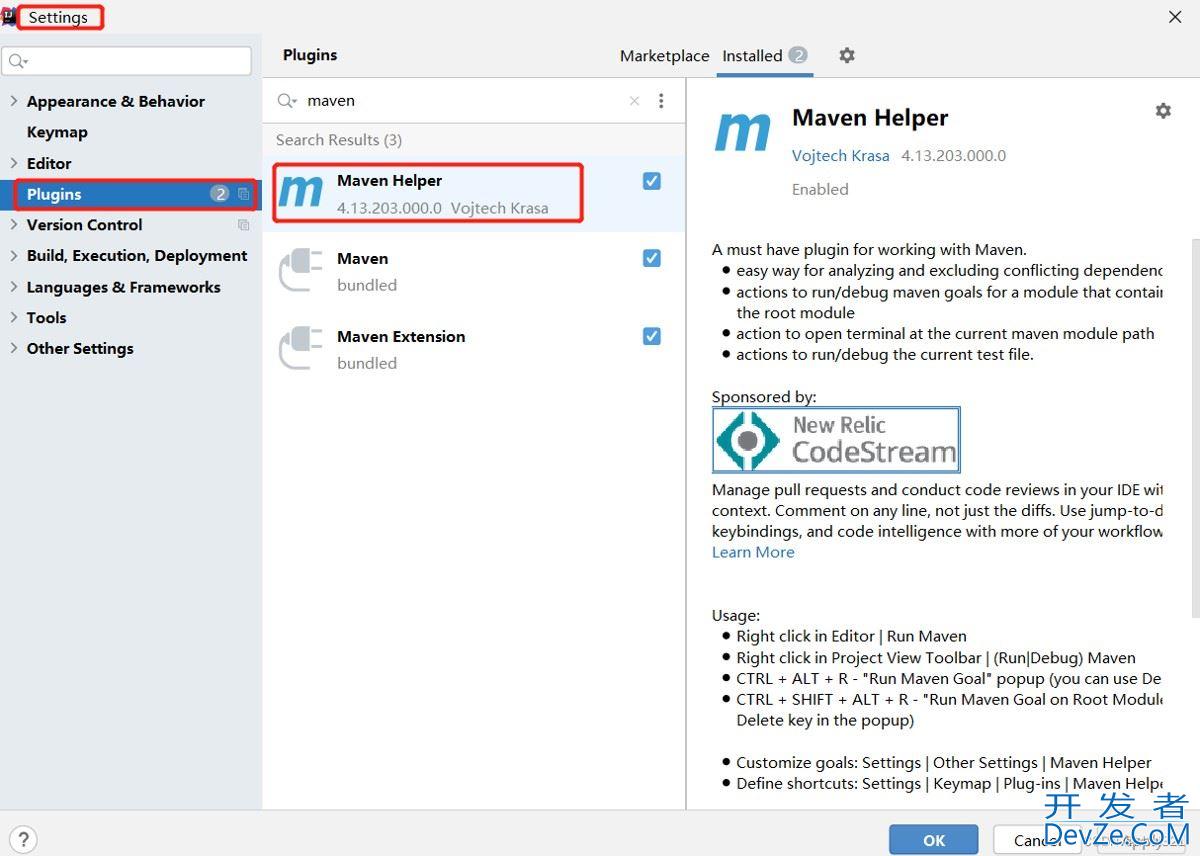
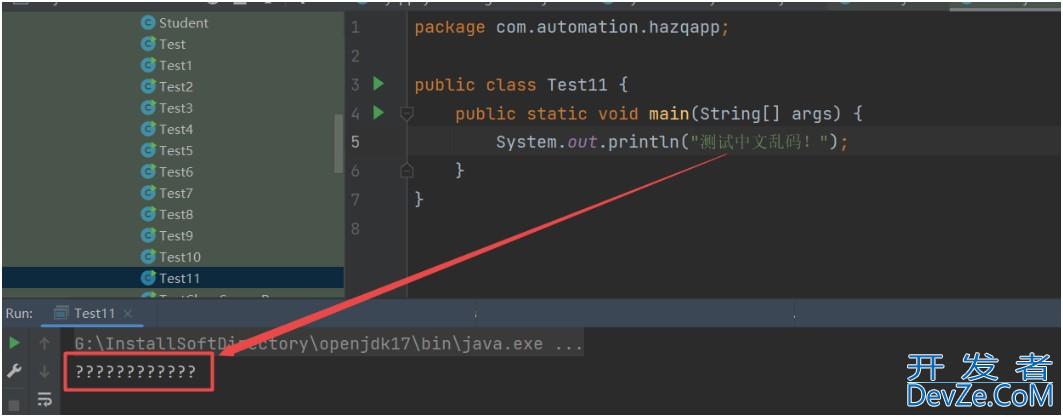
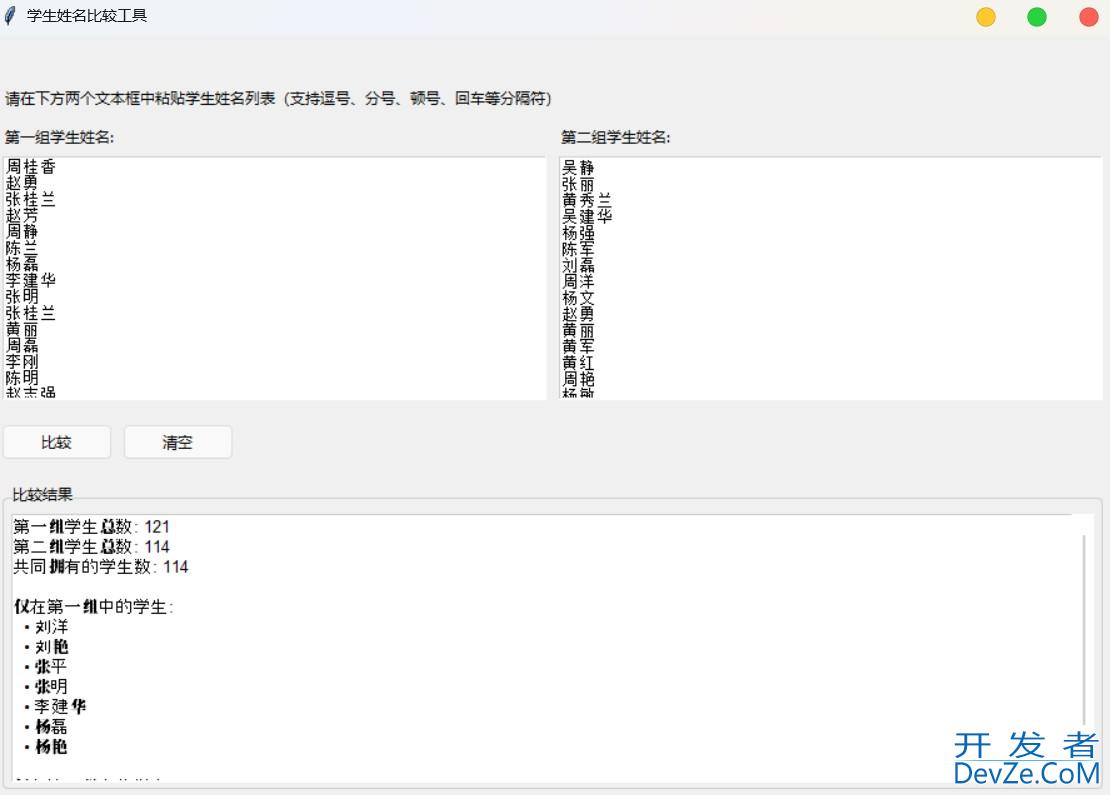
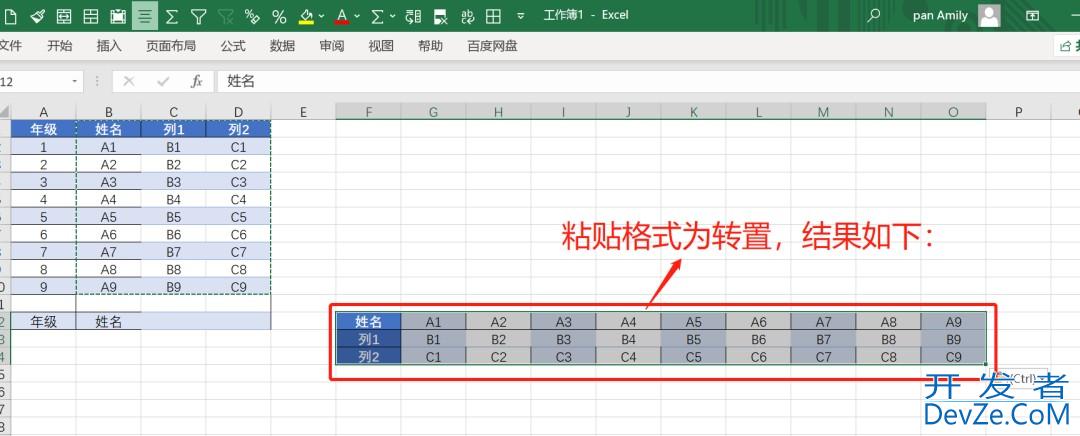
 加载中,请稍侯......
加载中,请稍侯......
精彩评论